Epson LQ-300 + User Manual [es]
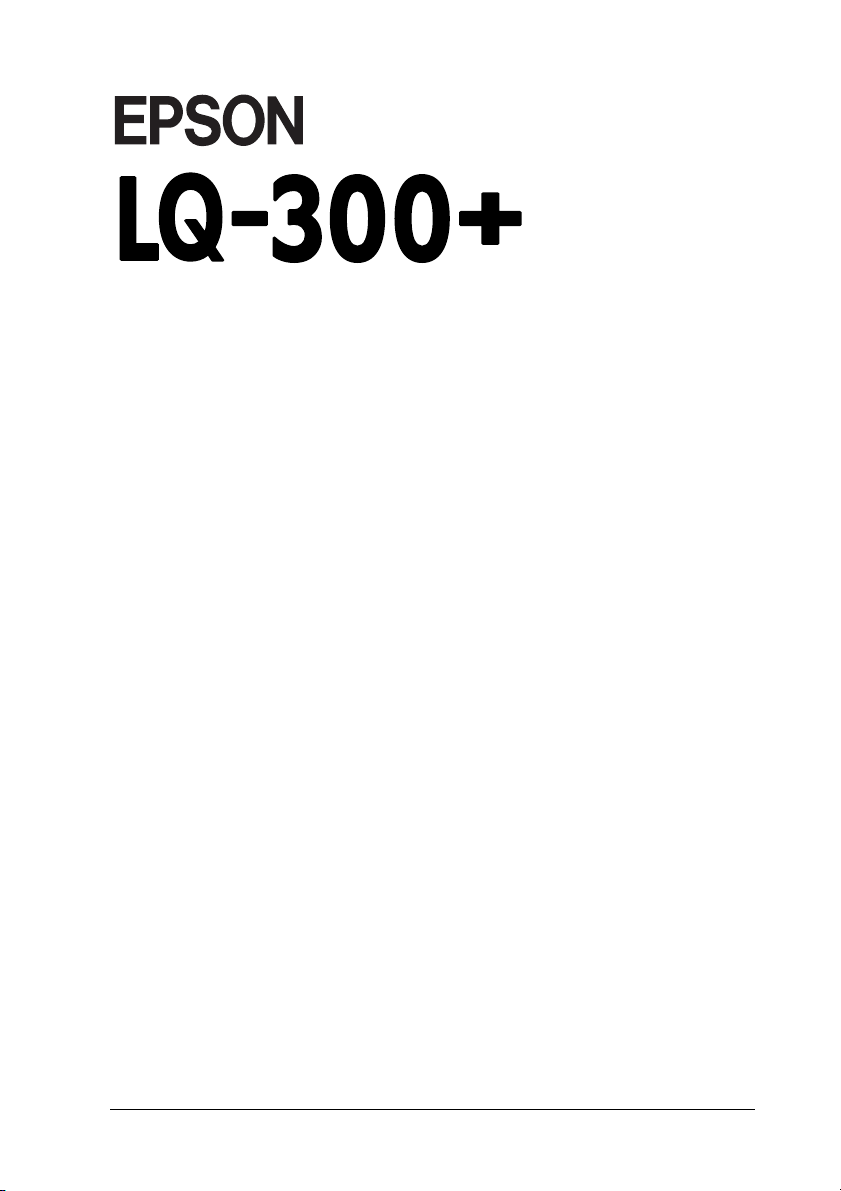
®
Impresora matricial de 24 agujas
Manual del Usuario
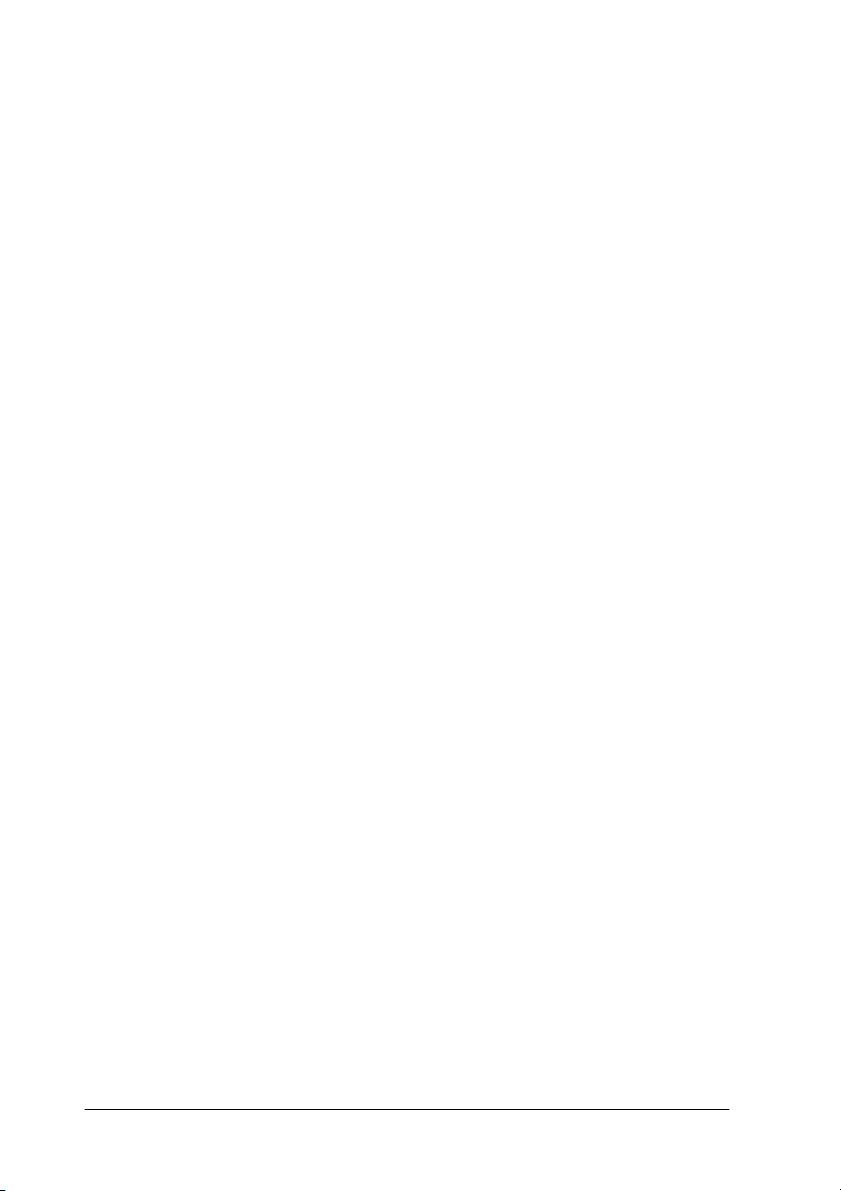
Todos los derechos reservados. Ninguna parte de esta publicación puede reproducirse, ni
almacenarse en un sistema de recuperación o transmitirse en cualquier forma o por cualquier
medio electrónico, mecánico, fotocopiado, grabado, etc. sin el previo permiso escrito de
SEIKO EPSON CORPORATION. La información contenida aquí es exclusiva para esta
impresora EPSON. EPSON no se hace responsable de la utilización de dicha información
para otras impresoras.
SEIKO EPSON CORPORATION y sus afiliados no se hacen responsables ante el adquirente
de este producto o ante terceros de daños, pérdidas, costes o gastos en que pueda incurrir el
adquirente o terceros como consecuencia de: accidente, mal uso o abuso de este producto,
así como tampoco de modificaciones, reparaciones o alteraciones no autorizadas de este
producto, o (excepto en los EEUU) el no cumplimiento estricto de las instrucciones de
funcionamiento y mantenimiento de SEIKO EPSON CORPORATION.
EPSON y EPSON ESC/P son marcas comerciales registradas y EPSON ESC/P2 es una marca
comercial de SEIKO EPSON CORPORATION.
Microsoft, Windows y Windows NT son marcas comerciales registradas de Microsoft
Corporation.
IBM es una marca comercial registrada de International Business Machines Corporation.
Aviso general: Otros nombres de productos se utilizan solamente con fines de identificación y pueden
ser marcas comerciales de sus respectivos propietarios. EPSON renuncia a todos y cada uno de los
derechos sobre estas marcas.
Copyright © 2000 por SEIKO EPSON CORPORATION, Nagano, Japón
Editado por EPSON IBÉRICA S.A., Barcelona
1ª Edición (Enero 2001)
Traducido por www.caballeria.com
ii
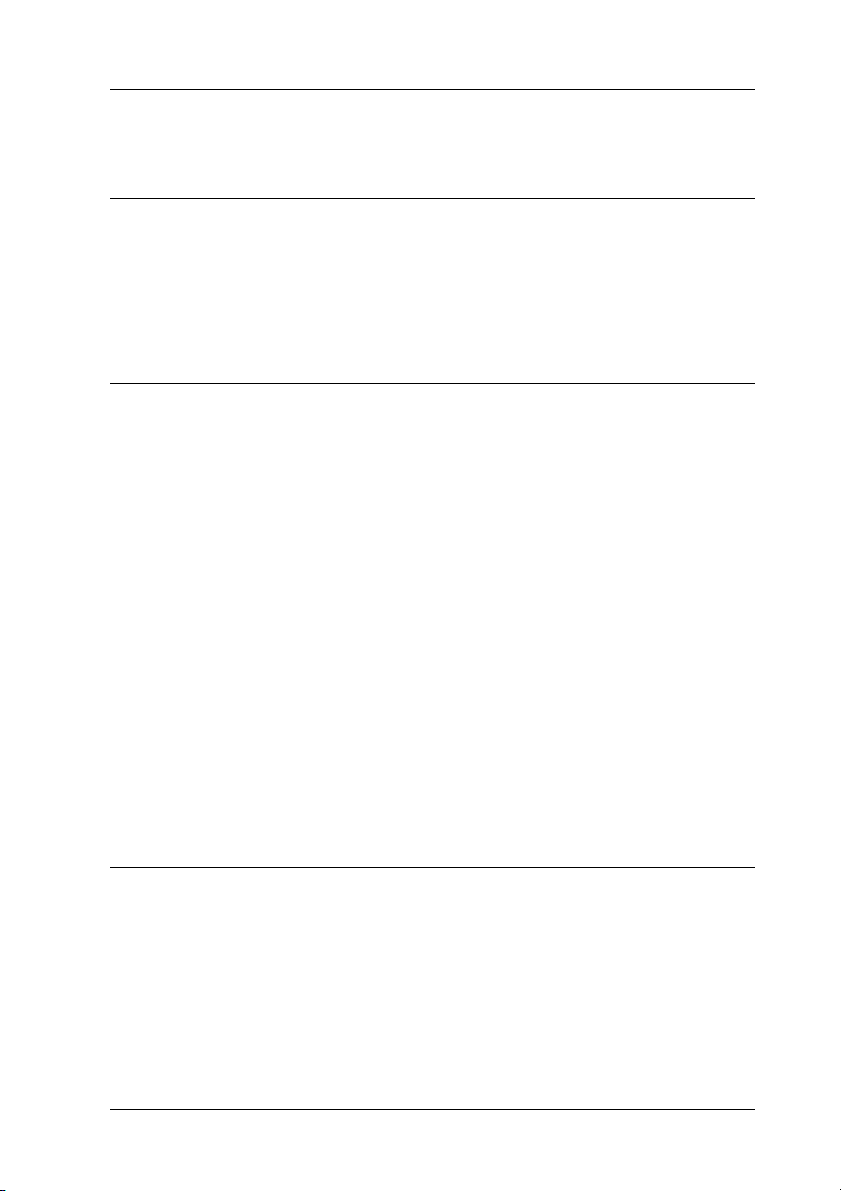
Contenido
Conocer la impresora
Atenciones, Precauciones y Notas . . . . . . . . . . . . . . . . . . . . . . . . . 1
Instrucciones importantes de seguridad . . . . . . . . . . . . . . . . . . . .2
Símbolo de precaución del cabezal de impresión. . . . . . . . . . . . .4
Normativa ENERGY STAR
Capítulo 1 Preparar la impresora
Desempaquetar la impresora. . . . . . . . . . . . . . . . . . . . . . . . . . . . . .1-2
Elegir un lugar para la impresora . . . . . . . . . . . . . . . . . . . . .1-3
Instalar la impresora . . . . . . . . . . . . . . . . . . . . . . . . . . . . . . . . . . . . .1-5
Instalar el mando de avance del papel . . . . . . . . . . . . . . . . .1-5
Instalar los soportes del papel . . . . . . . . . . . . . . . . . . . . . . . . 1-6
Instalar o sustituir el cartucho de cinta . . . . . . . . . . . . . . . . .1-7
Conectar la impresora . . . . . . . . . . . . . . . . . . . . . . . . . . . . . . .1-10
Ejecutar el auto test . . . . . . . . . . . . . . . . . . . . . . . . . . . . . . . . . . . . . .1-11
Conectar la impresora al ordenador. . . . . . . . . . . . . . . . . . . . . . . .1-14
Utilizar el interface paralelo . . . . . . . . . . . . . . . . . . . . . . . . . .1-14
Utilizar el interface serie . . . . . . . . . . . . . . . . . . . . . . . . . . . . .1-16
Instalar el software de la impresora . . . . . . . . . . . . . . . . . . . . . . . . 1-17
Instalar el software en Windows Me, 98, 95, 2000
o NT 4.0 . . . . . . . . . . . . . . . . . . . . . . . . . . . . . . . . . . . . . . . . .1-18
Instalar el software en Windows 3.1 o NT 3.5x . . . . . . . . . .1-19
Para programas DOS . . . . . . . . . . . . . . . . . . . . . . . . . . . . . . . .1-21
®
. . . . . . . . . . . . . . . . . . . . . . . . . . . . . .4
Capítulo 2 Utilizar la impresora
Utilizar el panel de control. . . . . . . . . . . . . . . . . . . . . . . . . . . . . . . .2-2
Seleccionar una fuente integrada. . . . . . . . . . . . . . . . . . . . . . 2-2
Ajustes por defecto de la impresora . . . . . . . . . . . . . . . . . . . . . . . .2-3
Cambiar los ajustes por defecto . . . . . . . . . . . . . . . . . . . . . . .2-10
Imprimir en papel continuo. . . . . . . . . . . . . . . . . . . . . . . . . . . . . . .2-12
Imprimir con el tractor push. . . . . . . . . . . . . . . . . . . . . . . . . .2-12
Retirar un documento impreso del tractor. . . . . . . . . . . . . .2-16
Contenido
iii
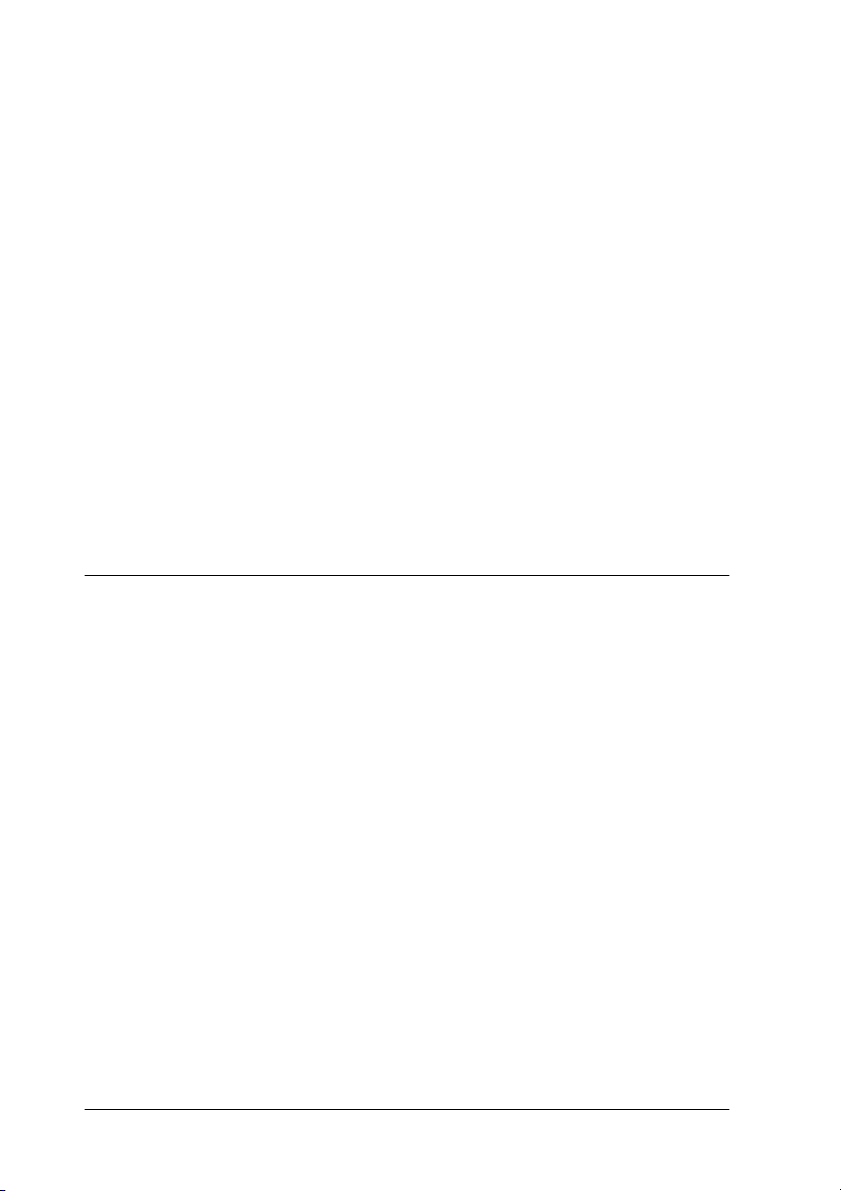
Pasar a imprimir en hojas sueltas . . . . . . . . . . . . . . . . . . . . . 2-17
Imprimir con el tractor pull . . . . . . . . . . . . . . . . . . . . . . . . . . 2-18
Ajustar la posición de inicio de página . . . . . . . . . . . . . . . . 2-22
Avanzar el papel hasta el borde de corte. . . . . . . . . . . . . . . 2-25
Imprimir en hojas sueltas . . . . . . . . . . . . . . . . . . . . . . . . . . . . . . . . 2-28
Cargar hojas sueltas . . . . . . . . . . . . . . . . . . . . . . . . . . . . . . . . 2-28
Imprimir en papel especial . . . . . . . . . . . . . . . . . . . . . . . . . . . . . . . 2-29
Ajustar la palanca de grosor del papel. . . . . . . . . . . . . . . . . 2-29
Impresos con copias . . . . . . . . . . . . . . . . . . . . . . . . . . . . . . . . 2-30
Etiquetas . . . . . . . . . . . . . . . . . . . . . . . . . . . . . . . . . . . . . . . . . . 2-31
Sobres . . . . . . . . . . . . . . . . . . . . . . . . . . . . . . . . . . . . . . . . . . . . 2-32
Instalar y utilizar opciones . . . . . . . . . . . . . . . . . . . . . . . . . . . . . . . 2-33
Alimentador de hojas . . . . . . . . . . . . . . . . . . . . . . . . . . . . . . . 2-33
Unidad del tractor pull. . . . . . . . . . . . . . . . . . . . . . . . . . . . . . 2-37
Soporte del rollo de papel . . . . . . . . . . . . . . . . . . . . . . . . . . . 2-38
Kit de color . . . . . . . . . . . . . . . . . . . . . . . . . . . . . . . . . . . . . . . . 2-41
Servidor de impresión . . . . . . . . . . . . . . . . . . . . . . . . . . . . . . 2-44
Capítulo 3 Utilizar el software de la impresora
Utilizar el controlador de la impresora con Windows Me,
98 y 95 . . . . . . . . . . . . . . . . . . . . . . . . . . . . . . . . . . . . . . . . . . . . . . 3-2
Acceder al controlador de la impresora desde las
aplicaciones de Windows . . . . . . . . . . . . . . . . . . . . . . . . . 3-2
Acceder al controlador de la impresora desde
el menú Inicio . . . . . . . . . . . . . . . . . . . . . . . . . . . . . . . . . . . 3-4
Cambiar los ajustes del controlador de la impresora. . . . . 3-4
Utilizar el controlador de la impresora con Windows 3.1 . . . . . 3-5
Acceder al controlador de la impresora desde las
aplicaciones de Windows . . . . . . . . . . . . . . . . . . . . . . . . . 3-6
Acceder al controlador de la impresora desde el
Panel de control. . . . . . . . . . . . . . . . . . . . . . . . . . . . . . . . . . 3-7
Cambiar los ajustes del controlador de la impresora. . . . . 3-8
Utilizar el controlador de la impresora con Windows 2000
y NT 4.0 . . . . . . . . . . . . . . . . . . . . . . . . . . . . . . . . . . . . . . . . . . . . . 3-8
Acceder al controlador de la impresora desde las
aplicaciones de Windows . . . . . . . . . . . . . . . . . . . . . . . . . 3-9
Acceder al controlador de la impresora desde el
menú Inicio . . . . . . . . . . . . . . . . . . . . . . . . . . . . . . . . . . . . . 3-11
iv
Contenido
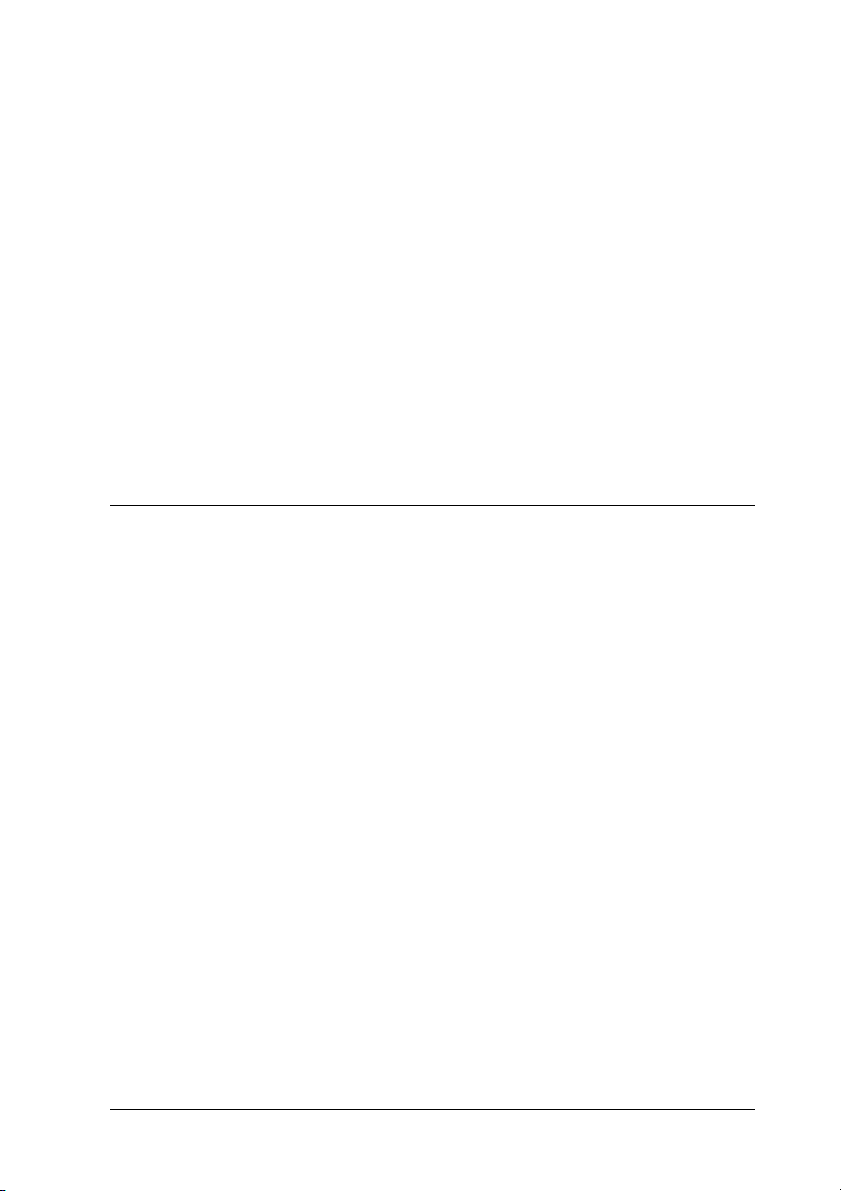
Cambiar los ajustes del controlador de la impresora . . . . . 3-12
Utilizar el controlador de la impresora con Windows NT 3.5x . 3-12
Acceder al controlador de la impresora desde las
aplicaciones de Windows . . . . . . . . . . . . . . . . . . . . . . . . . .3-13
Acceder al controlador de la impresora desde el
Panel de control . . . . . . . . . . . . . . . . . . . . . . . . . . . . . . . . . .3-15
Cambiar los ajustes del controlador de la impresora . . . . . 3-16
Aspectos generales de los ajustes del controlador de
la impresora . . . . . . . . . . . . . . . . . . . . . . . . . . . . . . . . . . . . . . . . . .3-17
Acerca de la utilidad EPSON Status Monitor 3. . . . . . . . . . . . . . .3-19
Instalar EPSON Status Monitor 3. . . . . . . . . . . . . . . . . . . . . .3-20
Acceder a EPSON Status Monitor 3. . . . . . . . . . . . . . . . . . . .3-21
Usar la utilidad EPSON Remote! . . . . . . . . . . . . . . . . . . . . . . . . . .3-22
Instalar EPSON Remote! . . . . . . . . . . . . . . . . . . . . . . . . . . . . .3-22
Acceder a EPSON Remote! . . . . . . . . . . . . . . . . . . . . . . . . . . .3-23
Capítulo 4 Solucionar problemas
Utilizar los indicadores de error . . . . . . . . . . . . . . . . . . . . . . . . . . .4-2
Problemas y soluciones. . . . . . . . . . . . . . . . . . . . . . . . . . . . . . . . . . .4-5
Alimentación . . . . . . . . . . . . . . . . . . . . . . . . . . . . . . . . . . . . . . . . . . . 4-5
No hay suministro . . . . . . . . . . . . . . . . . . . . . . . . . . . . . . . . . .4-5
Imprimir . . . . . . . . . . . . . . . . . . . . . . . . . . . . . . . . . . . . . . . . . . . . . . . 4-6
La impresora no imprime . . . . . . . . . . . . . . . . . . . . . . . . . . . .4-6
La impresión es débil o irregular. . . . . . . . . . . . . . . . . . . . . . 4-8
Faltan puntos en los gráficos o caracteres impresos . . . . . .4-8
Los caracteres impresos no son los que esperaba . . . . . . . . 4-9
La posición de impresión no es la que esperaba . . . . . . . . . 4-9
Manejo del papel . . . . . . . . . . . . . . . . . . . . . . . . . . . . . . . . . . . . . . . .4-10
Las hojas sueltas no avanzan correctamente . . . . . . . . . . . . 4-10
El papel continuo no avanza correctamente. . . . . . . . . . . . .4-11
Opciones . . . . . . . . . . . . . . . . . . . . . . . . . . . . . . . . . . . . . . . . . . . . . . .4-12
Si utiliza el alimentador de hojas sueltas, el papel no
avanza correctamente . . . . . . . . . . . . . . . . . . . . . . . . . . . . .4-12
El cambio entre el alimentador de hojas y el tractor
push no funciona correctamente . . . . . . . . . . . . . . . . . . . .4-14
Si utiliza el tractor pull con el tractor push, el papel
continuo no avanza correctamente . . . . . . . . . . . . . . . . . .4-14
La impresora no funciona correctamente con el
kit de color. . . . . . . . . . . . . . . . . . . . . . . . . . . . . . . . . . . . . . .4-15
Contenido
v
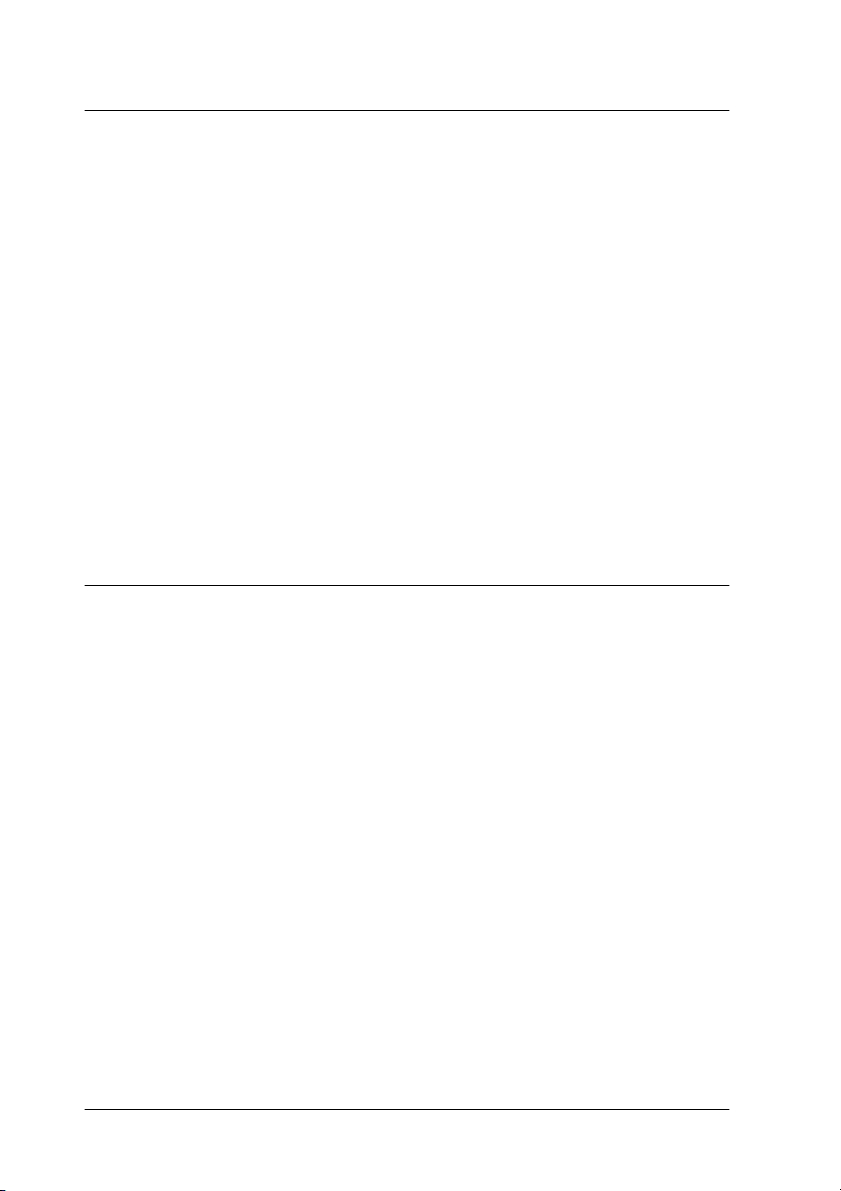
Apéndice A
Limpiar la impresora . . . . . . . . . . . . . . . . . . . . . . . . . . . . . . . . . . . . A-2
Transportar la impresora. . . . . . . . . . . . . . . . . . . . . . . . . . . . . . . . . A-3
Especificaciones de la impresora . . . . . . . . . . . . . . . . . . . . . . . . . . A-4
Mecánicas . . . . . . . . . . . . . . . . . . . . . . . . . . . . . . . . . . . . . . . . . A-4
Electrónicas. . . . . . . . . . . . . . . . . . . . . . . . . . . . . . . . . . . . . . . . A-6
Eléctricas. . . . . . . . . . . . . . . . . . . . . . . . . . . . . . . . . . . . . . . . . . A-9
Entorno . . . . . . . . . . . . . . . . . . . . . . . . . . . . . . . . . . . . . . . . . . . A-9
Papel . . . . . . . . . . . . . . . . . . . . . . . . . . . . . . . . . . . . . . . . . . . . . A-10
Área imprimible . . . . . . . . . . . . . . . . . . . . . . . . . . . . . . . . . . . A-13
Alineación del papel . . . . . . . . . . . . . . . . . . . . . . . . . . . . . . . . A-16
Estándares de seguridad . . . . . . . . . . . . . . . . . . . . . . . . . . . . A-16
Listas de comandos . . . . . . . . . . . . . . . . . . . . . . . . . . . . . . . . . . . . . A-17
Códigos de control EPSON ESC/P2. . . . . . . . . . . . . . . . . . . A-17
Códigos de control de la emulación IBM 2390 Plus. . . . . . A-18
Contactar con el Centro de Atención al Cliente. . . . . . . . . . . . . . A-19
Índice
vi
Contenido
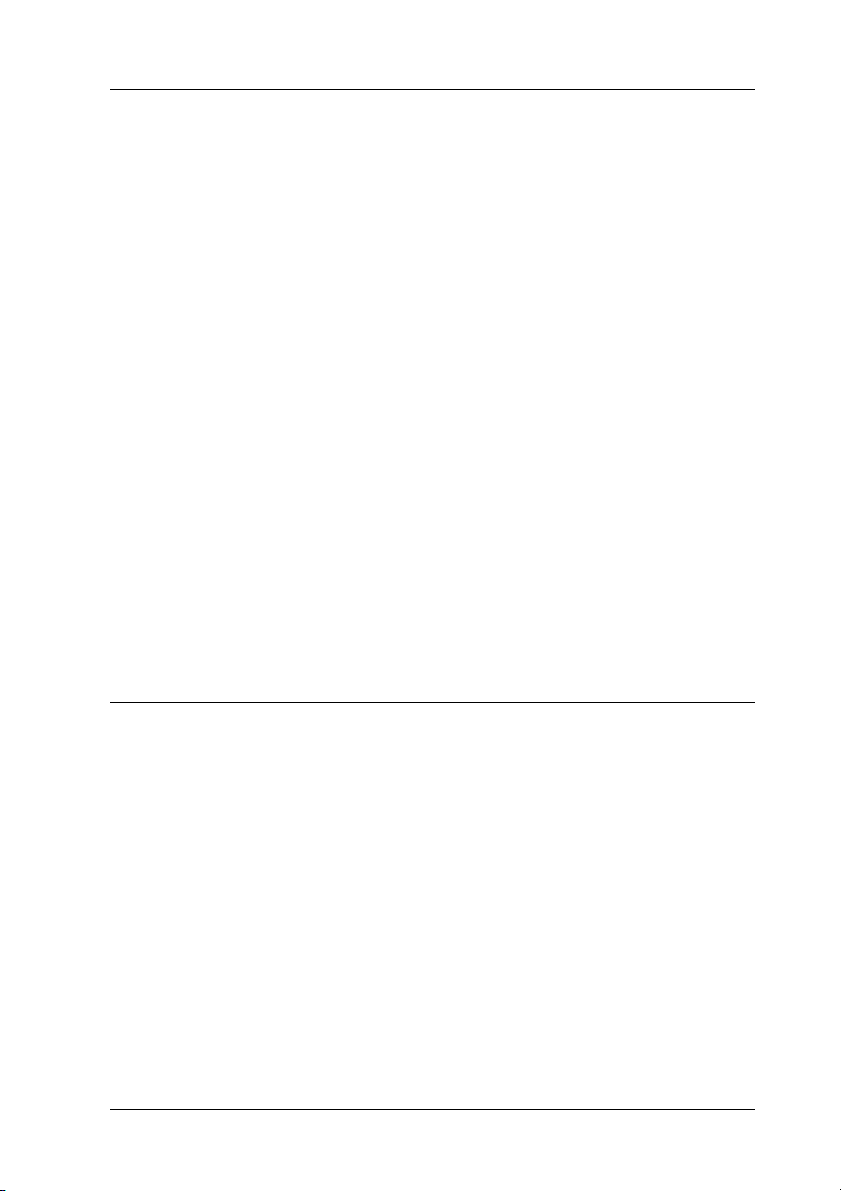
Conocer la impresora
La impresora matricial EPSON® LQ-300+ de 24 agujas
proporciona una impresión de alta calidad y unas altas
prestaciones en un diseño compacto. Características:
❏ Varios recorridos de papel para adaptarse a cada tipo de
impresión.
❏ Posibilidad de trabajar con muchos tipos de papel,
incluyendo papel continuo, impresos con copias (original y
hasta tres copias), etiquetas, hojas sueltas y sobres.
❏ Alta velocidad de impresión, de hasta 300 cps (caracteres por
segundo) a 10 cpp (caracteres por pulgada).
Junto con la impresora se entrega el controlador de la misma y
otras utilidades, entre las que se encuentran EPSON Status
Monitor 3 para Microsoft
La utilidad EPSON Status Monitor 3 le permite comprobar el
estado de la impresora de forma rápida y sencilla.
®
Windows® Me, 98, 95, 2000 o NT 4.0.
Atenciones, Precauciones y Notas
Este manual utiliza las siguientes convenciones:
Las
Atenciones
w
c
Las
del funcionamiento de la impresora.
daños personales
Las
Precauciones
equipo.
Notas
contienen información importante y consejos útiles acerca
deben seguirse escrupulosamente para evitar
.
deben observarse para evitar daños en el
Conocer la impresora
1
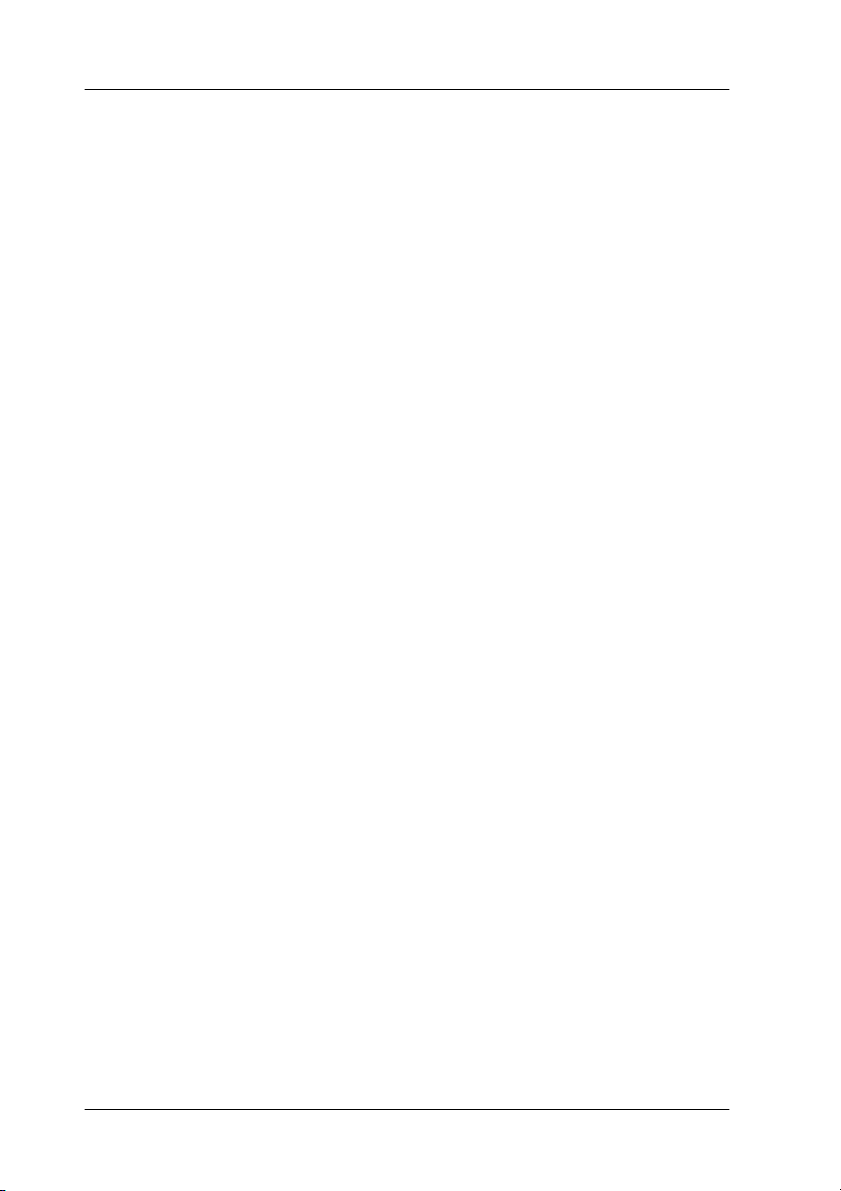
Instrucciones importantes de seguridad
Lea estas instrucciones de seguridad antes de utilizar la
impresora. Además, siga todas las advertencias e instrucciones
que aparecen escritas en la impresora.
❏ No coloque la impresora sobre una superficie inestable, o
cerca de un radiador o fuente de calor.
❏ Sitúe la impresora sobre una superficie plana. La impresora
no funcionará correctamente si está inclinada o ladeada.
❏ No bloquee ni cubra las ranuras y aberturas de la carcasa de
la impresora, y no inserte objetos por las ranuras.
❏ Utilice sólo el tipo de alimentación indicado en la etiqueta de
la impresora.
❏ Conecte todos los equipos a tomas de corriente derivadas a
masa. No utilice tomas a las que también haya conectadas
fotocopiadoras o sistemas de aire acondicionado que se
activen y desactiven con regularidad.
❏ No utilice un cable de alimentación dañado o deshilachado.
❏ Si utiliza una toma múltiple con la impresora, compruebe que
el amperaje de todos los dispositivos conectados a la toma no
sobrepase el amperaje de ésta. Compruebe también que el
amperaje total de todos los dispositivos conectados a la toma
no sobrepase el amperaje de ésta.
❏ Desconecte la impresora antes de limpiarla, y límpiela sólo
con un paño húmedo.
❏ No derrame líquidos sobre la impresora.
❏ No intente reparar usted mismo la impresora, salvo en los
puntos específicamente explicados en este manual.
Conocer la impresora
2
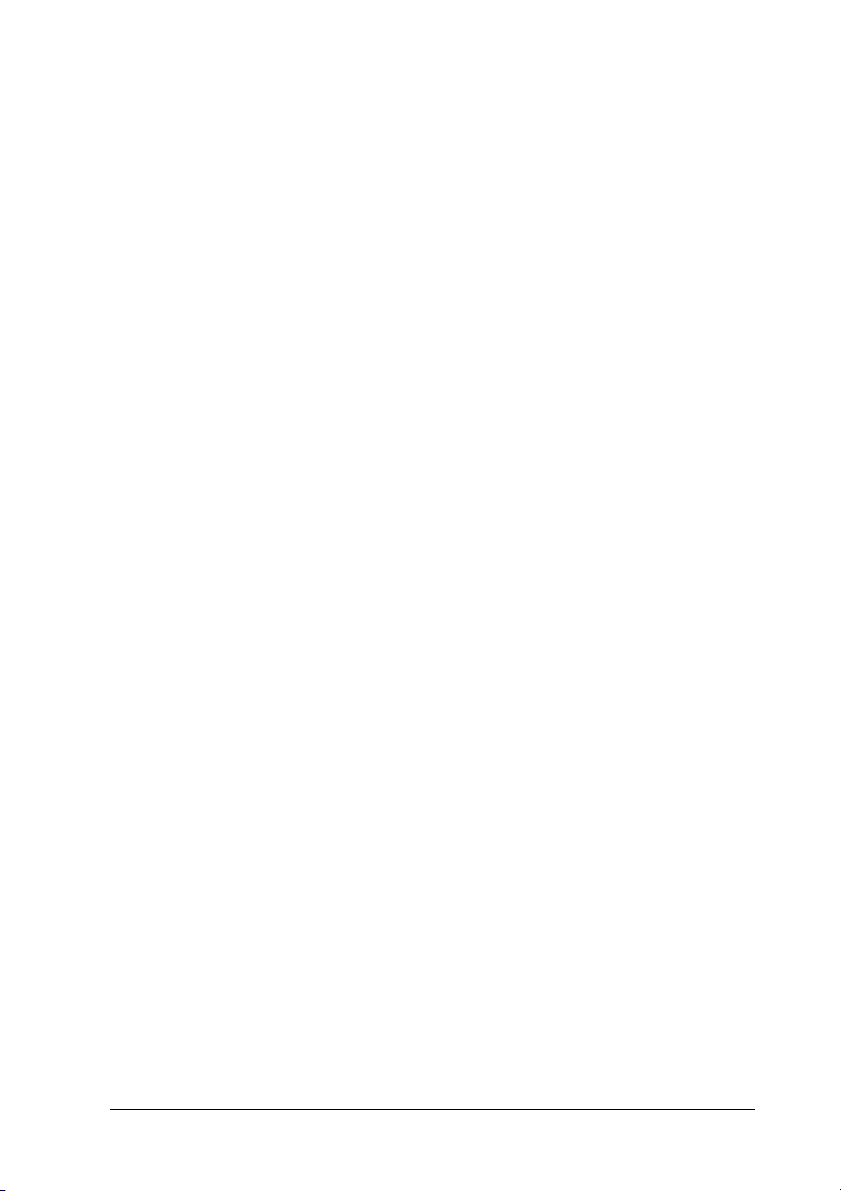
❏ En las siguientes condiciones debe desconectar la impresora
y ponerse en contacto con el Servicio Técnico Oficial EPSON
más próximo.
i. Si el cable de alimentación o el conector están dañados.
ii. Si ha penetrado líquido en el interior de la impresora.
iii. Si la impresora ha recibido algún golpe o si la carcasa
está dañada.
iv. Si la impresora no funciona con normalidad o muestra
un cambio significativo en sus prestaciones.
❏ Ajuste sólo aquellos controles mencionados en las
instrucciones de funcionamiento.
❏ Las partes de la impresora marcadas con este símbolo
K
❏ Si utiliza la impresora en Alemania, tenga en cuenta:
pueden estar calientes. Desactive la impresora y
déjela enfriar unos minutos antes de tocar ninguna
parte de la impresora donde aparezca este símbolo.
Para proporcionar una protección adecuada de la impresora
contra cortocircuitos y sobreintensidades, la instalación del
edificio debe estar protegida por un fusible de 10 ó 16 Amp.
Conocer la impresora
3
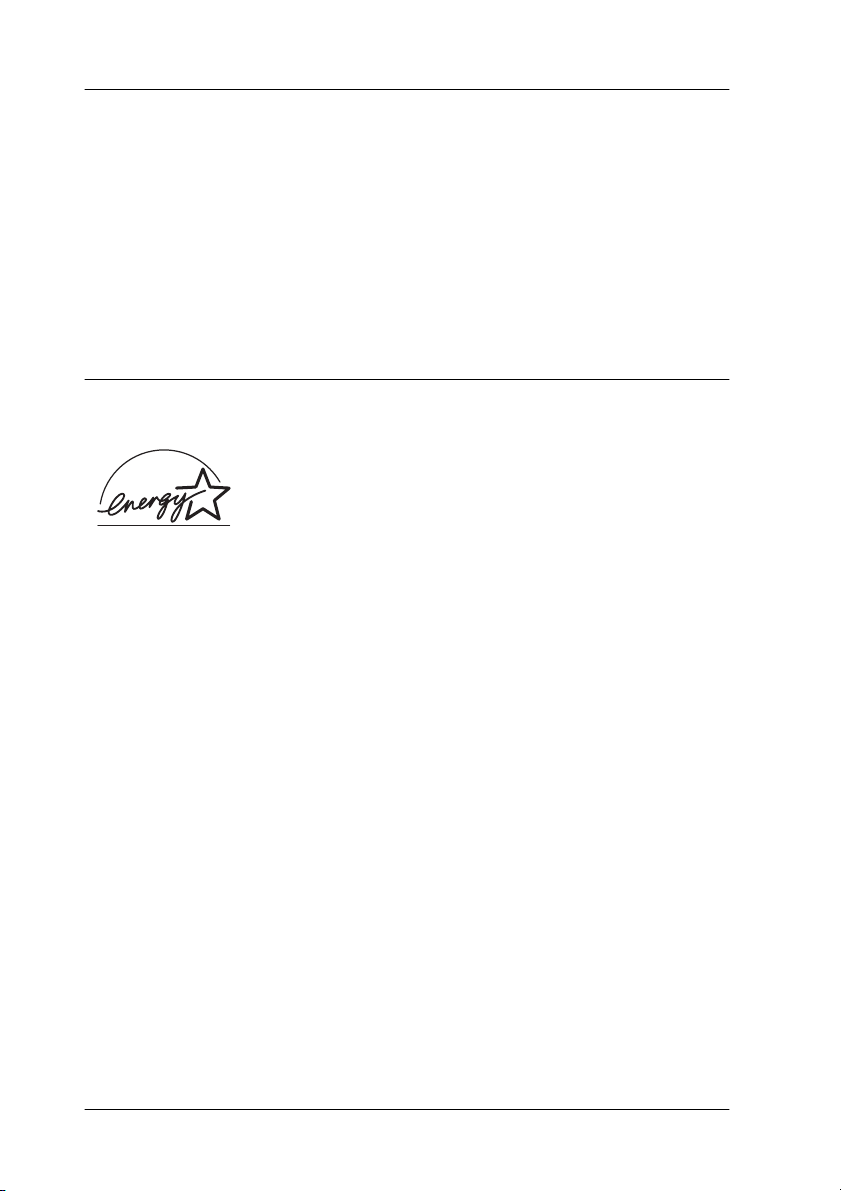
Símbolo de precaución del cabezal de impresión
Este símbolo en el cabezal de impresión indica que
esta parte podría estar caliente. Nunca toque el
K
N
ormativa ENERGY STAR®
cabezal de impresión después de utilizar la
impresora. Deje enfriar el cabezal de impresión
unos minutos antes de tocarlo.
Como miembro de ENERGY STAR®, EPSON ha
decidido que este producto cumpla con las
especificaciones del Programa Internacional
NERGY STAR® para un mejor aprovechamiento
E
de la energía.
El Programa Internacional
Oficina es una colaboración voluntaria de las industrias de
equipamiento informático y de oficina para promocionar la
introducción de ordenadores personales, monitores, impresoras,
fax, fotocopiadoras y escáneres que aprovechen mejor la energía,
en un esfuerzo por reducir la contaminación atmosférica
producida por la generación de energía.
Conocer la impresora
4
NERGY STAR® para Equipos de
E
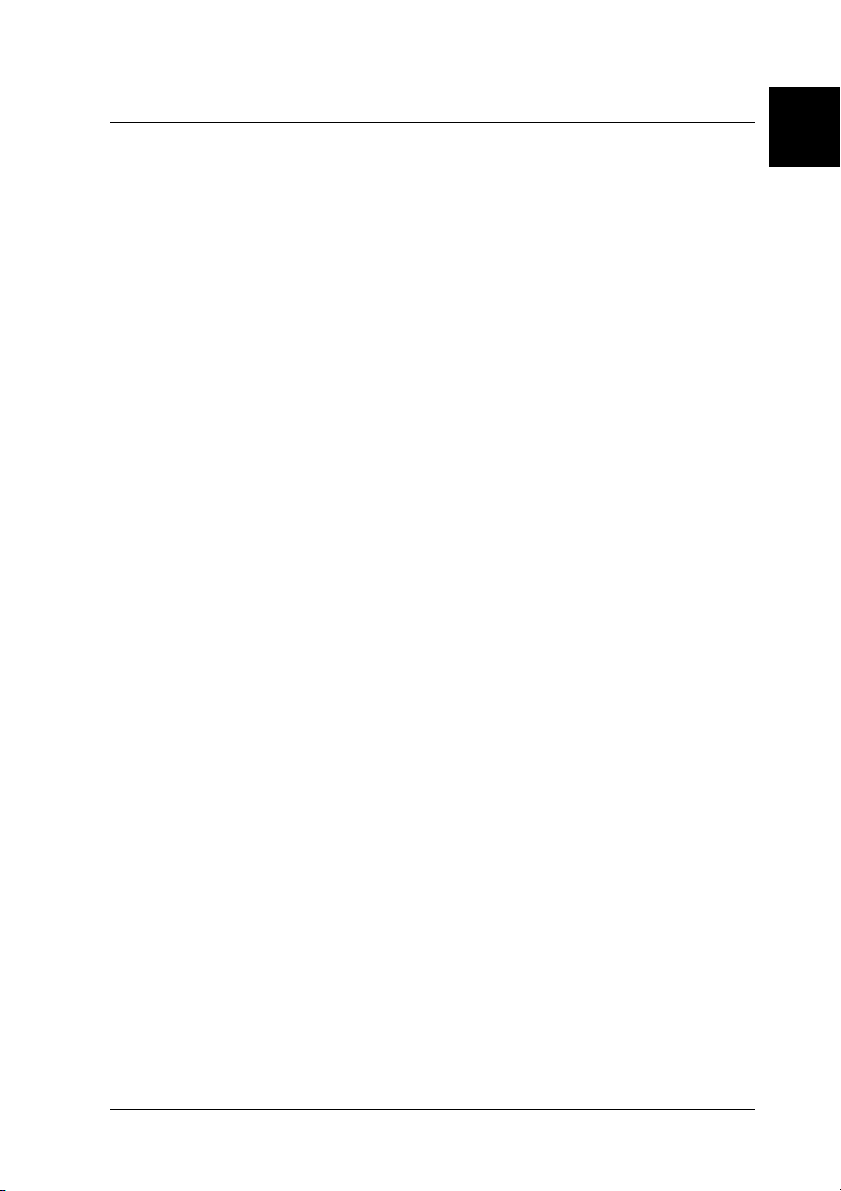
Capítulo 1
Preparar la impresora
Desempaquetar la impresora. . . . . . . . . . . . . . . . . . . . . . . . . . . . . .1-2
Elegir un lugar para la impresora . . . . . . . . . . . . . . . . . . . . .1-3
Instalar la impresora . . . . . . . . . . . . . . . . . . . . . . . . . . . . . . . . . . . . .1-5
Instalar el mando de avance del papel . . . . . . . . . . . . . . . . .1-5
Instalar los soportes del papel . . . . . . . . . . . . . . . . . . . . . . . . 1-6
Instalar o sustituir el cartucho de cinta . . . . . . . . . . . . . . . . .1-7
Conectar la impresora . . . . . . . . . . . . . . . . . . . . . . . . . . . . . . .1-10
Ejecutar el auto test . . . . . . . . . . . . . . . . . . . . . . . . . . . . . . . . . . . . . .1-11
Conectar la impresora al ordenador. . . . . . . . . . . . . . . . . . . . . . . .1-14
Utilizar el interface paralelo . . . . . . . . . . . . . . . . . . . . . . . . . .1-14
Utilizar el interface serie . . . . . . . . . . . . . . . . . . . . . . . . . . . . .1-16
Instalar el software de la impresora . . . . . . . . . . . . . . . . . . . . . . . . 1-17
Instalar el software en Windows Me, 98, 95, 2000
o NT 4.0 . . . . . . . . . . . . . . . . . . . . . . . . . . . . . . . . . . . . . . . . .1-18
Instalar el software en Windows 3.1 o NT 3.5x . . . . . . . . . .1-19
Para programas DOS . . . . . . . . . . . . . . . . . . . . . . . . . . . . . . . .1-21
1
Preparar la impresora
1-1
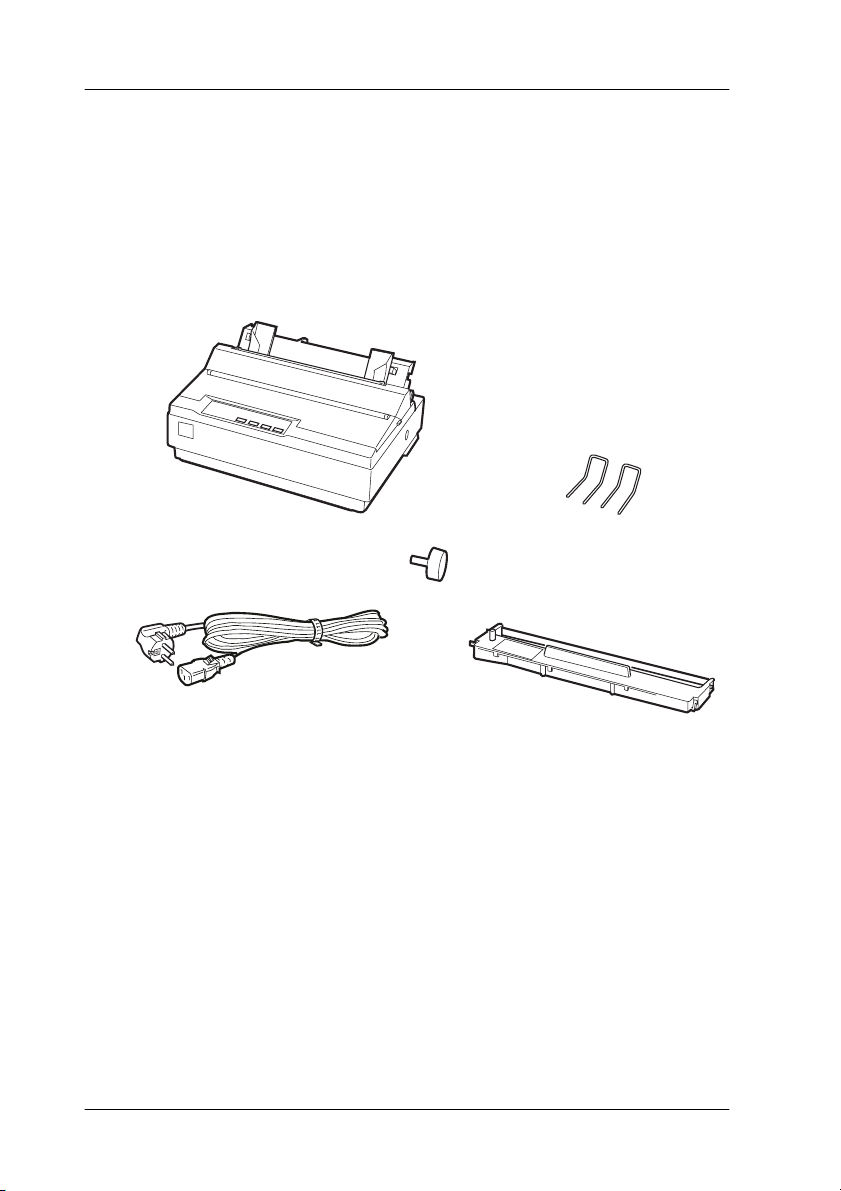
Desempaquetar la impresora
Además de los elementos mostrados en la siguiente figura, la caja
de la impresora debe contener un Welcome Pack que incluye el
CD-ROM del software de la impresora EPSON y una Hoja de
instrucciones. Compruebe que la caja incluya todos los elementos
descritos.
impresora
soportes del papel
mando de avance del papel
cable de alimentación
Nota:
Según el modelo de impresora, es posible que el cable de alimentación
venga conectado de forma permanente. Asimismo, la forma del conector
del cable de alimentación también puede variar según el país en el que
adquirió la impresora; compruebe que el conector tenga la forma
adecuada para su país.
Precaución:
c
1-2
Existen varias versiones de la impresora, diseñadas para
funcionar bajo diferentes voltajes, y no es posible ajustar la
impresora para su utilización a un voltaje distinto. Si la etiqueta
de la parte posterior de la impresora no muestra el voltaje correcto
para su país, póngase en contacto con su distribuidor.
Preparar la impresora
cartucho de cinta
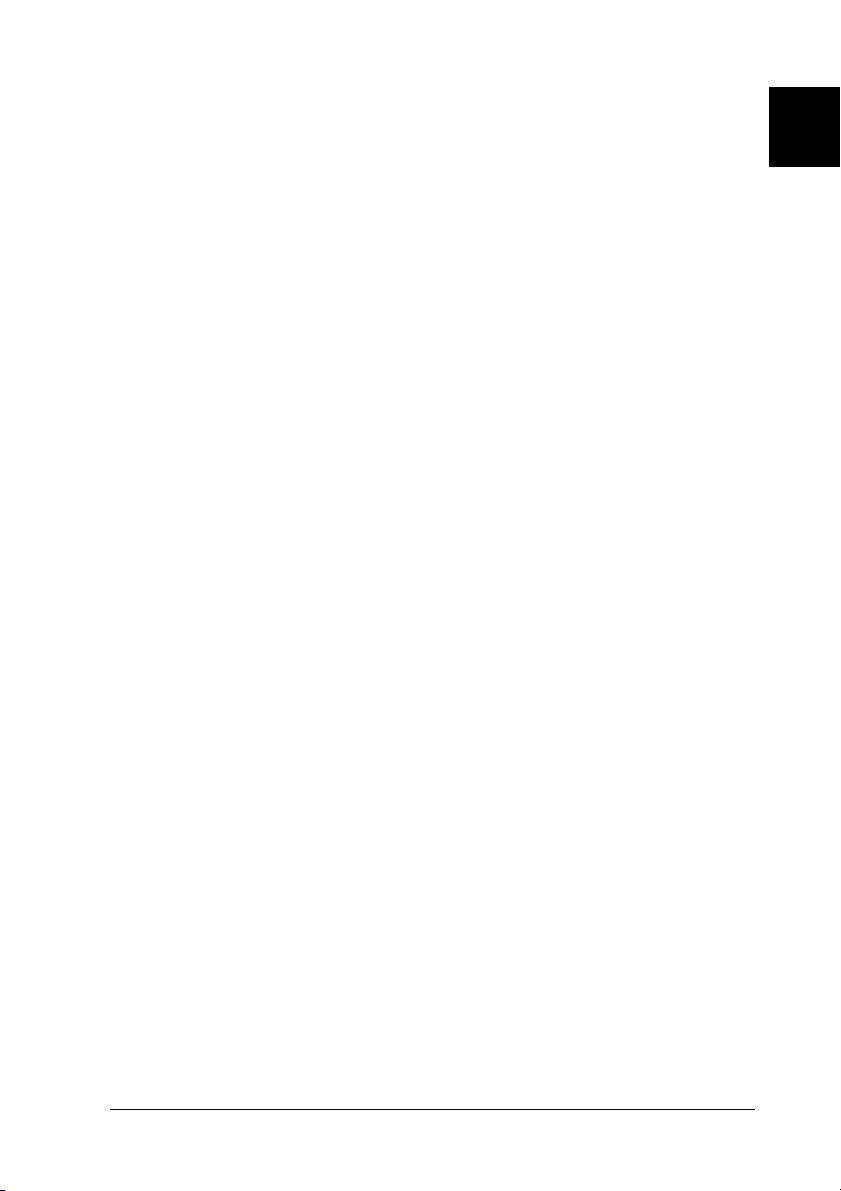
Deberá retirar todos los materiales protectores de alrededor y del
interior de la impresora antes de instalarla y activarla. Siga las
instrucciones de la Hoja (que se entrega con la impresora) para
retirar estos materiales.
Guarde todos los materiales protectores y de embalaje por si debe
transportar la impresora posteriormente. Siempre debe
transportarla en su embalaje original.
Elegir un lugar para la impresora
Tenga en cuenta las siguientes observaciones al seleccionar un
lugar para la impresora:
❏ Sitúe la impresora sobre una superficie plana y estable. La
impresora no funcionará correctamente si está inclinada o
ladeada.
❏ Coloque la impresora en un lugar donde pueda conectarla
fácilmente a un cable de interface de red, si fuera necesario.
❏ Deje suficiente espacio alrededor de la impresora para
facilitar el funcionamiento y mantenimiento.
1
❏ Evite utilizar o almacenar la impresora en lugares sujetos a
cambios bruscos de temperatura y humedad. Manténgala
alejada de la luz directa del sol, de la luz intensa, de fuentes
de calor y de la humedad o polvo excesivos.
❏ Evite los lugares sometidos a impactos y vibraciones.
❏ Coloque la impresora cerca de una toma de corriente, de
forma que pueda desconectar fácilmente el cable de
alimentación.
Preparar la impresora
1-3
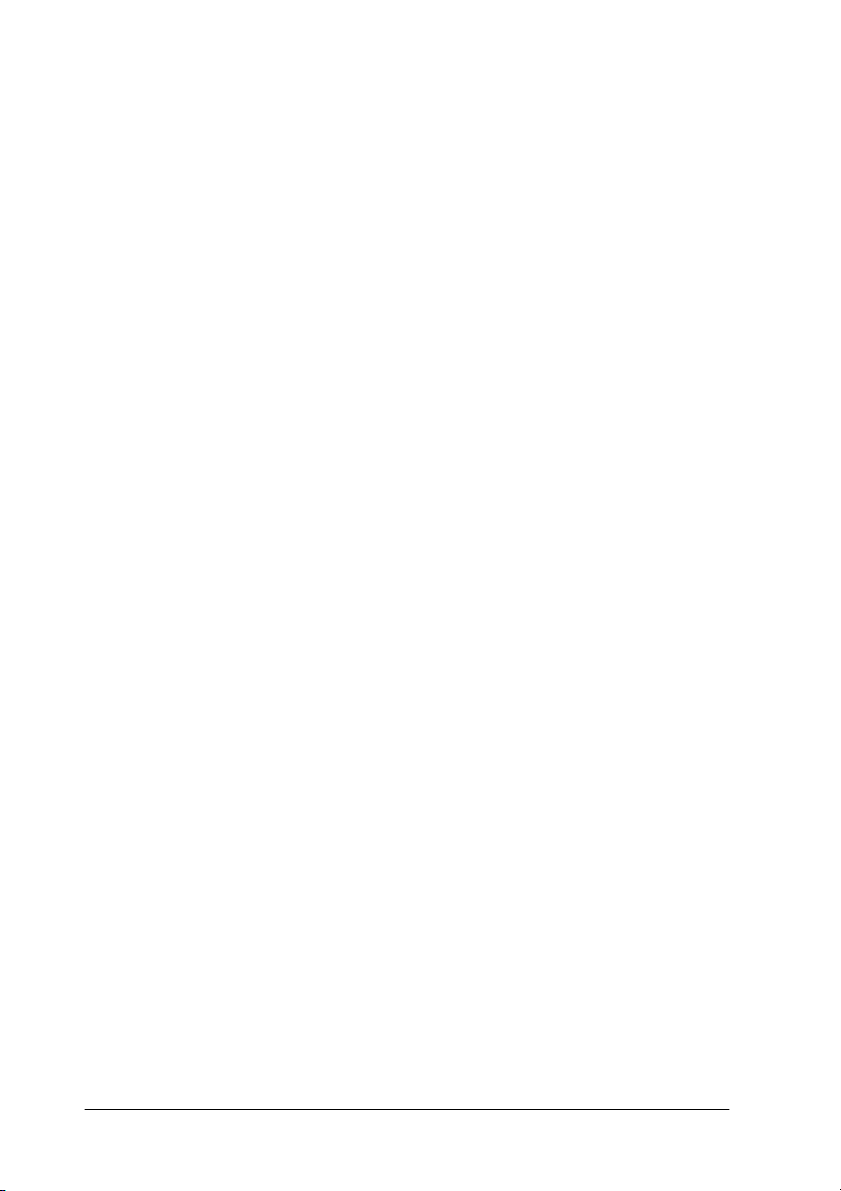
❏ Evite las tomas eléctricas controladas por conmutadores de
pared o por temporizadores automáticos. El corte accidental
de alimentación puede borrar información de la memoria de
la impresora o del ordenador. Evite también las tomas que se
encuentren en el mismo circuito que motores de gran tamaño
u otros aparatos que puedan causar fluctuaciones de voltaje.
❏ Mantenga todo el sistema informático alejado de fuentes
potenciales de interferencias electromagnéticas, tales como
altavoces o las unidades base de los teléfonos inalámbricos.
❏ Utilice una toma eléctrica convenientemente derivada a masa;
no utilice un adaptador.
Si ha pensado en utilizar un soporte para la impresora, siga estas
directrices básicas:
❏ Utilice un soporte que aguante 20 kg. como mínimo.
❏ Nunca utilice un soporte en que la impresora quede inclinada.
La impresora siempre debe quedar plana.
❏ Coloque el cable de alimentación de la impresora y el cable
del interface de modo que no interfieran con el avance del
papel. Si fuera posible, ate los cables a una pata del soporte
de la impresora.
1-4
Preparar la impresora
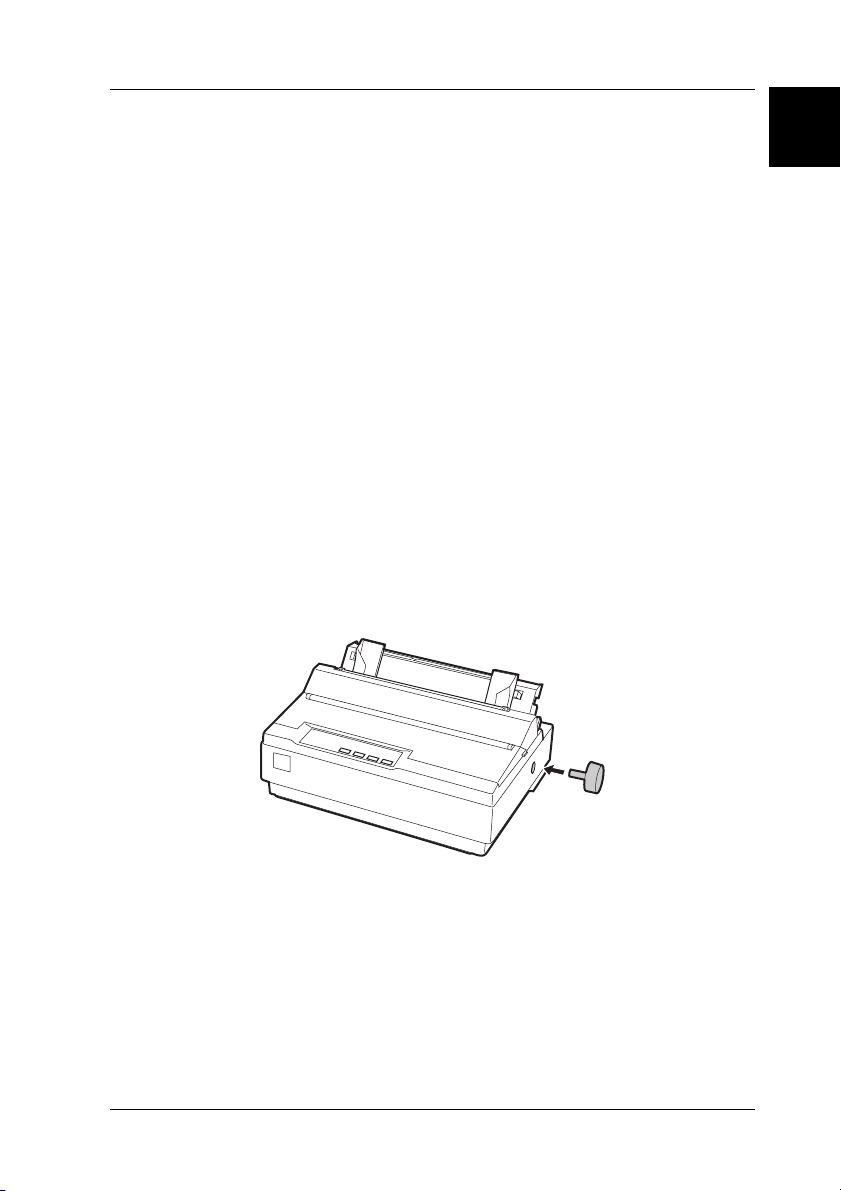
Instalar la impresora
Siga los pasos de esta sección para instalar la impresora y empezar
a trabajar con ella.
En la sección “Partes de la impresora”, en la última página de este
manual, encontrará los nombres de las partes de la impresora
individual.
Instalar el mando de avance del papel
El primer paso del proceso de instalación de la impresora es
instalar el mando de avance del papel.
Siga los pasos descritos a continuación para instalar el mando de
avance del papel:
1. Introduzca el mando en el orificio lateral de la impresora y
gírelo lentamente hasta que quede encajado en el eje.
1
2. Presione con firmeza el mando de avance del papel hasta que
encaje en la carcasa de la impresora.
Preparar la impresora
1-5
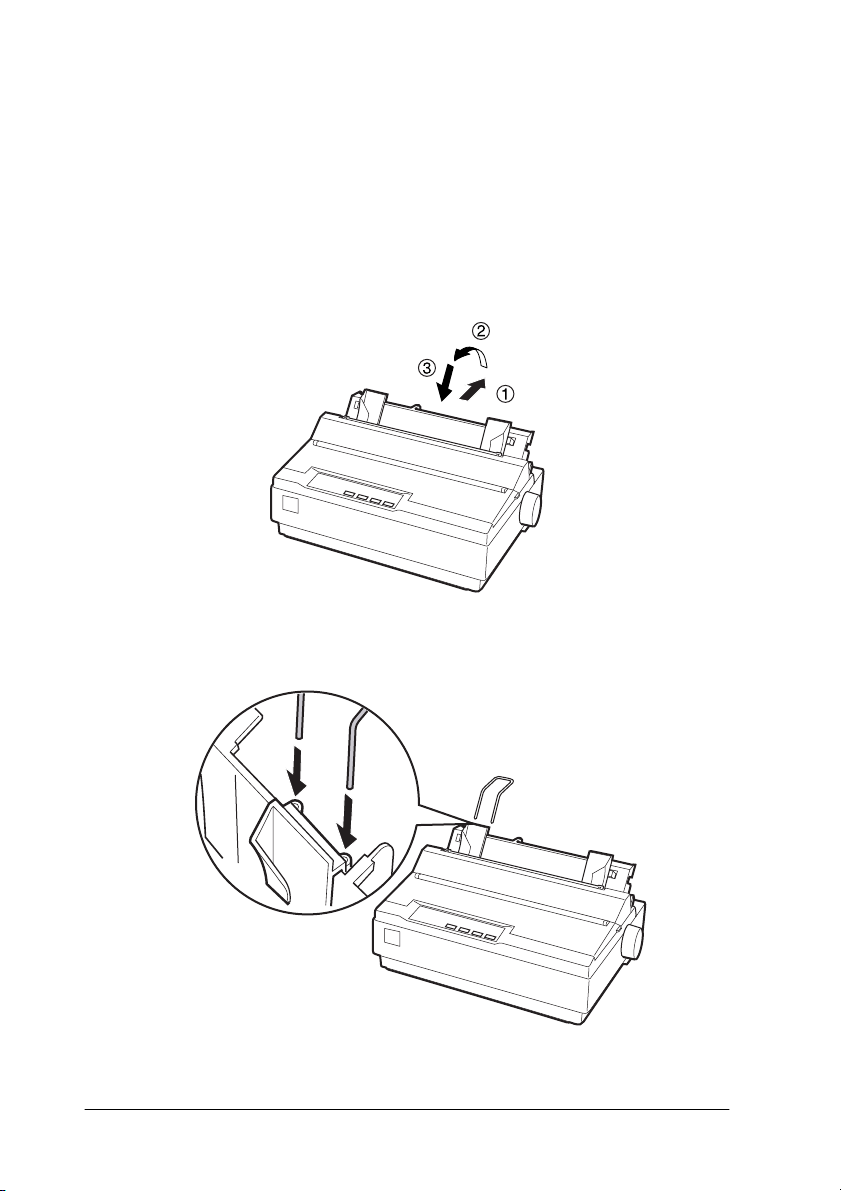
Instalar los soportes del papel
Antes de empezar a utilizar la impresora, debería instalar los
soportes del papel.
Siga los pasos descritos a continuación para instalar los soportes
del papel en la impresora:
1. Tire de la guía del papel hacia atrás. Levántela, y presiónela
con firmeza hasta que encaje en su posición.
2. Sujete uno de los soportes del papel y encaje las puntas del
soporte en las muescas de la guía lateral.
3. Repita el paso 2 para el otro soporte del papel.
1-6
Preparar la impresora
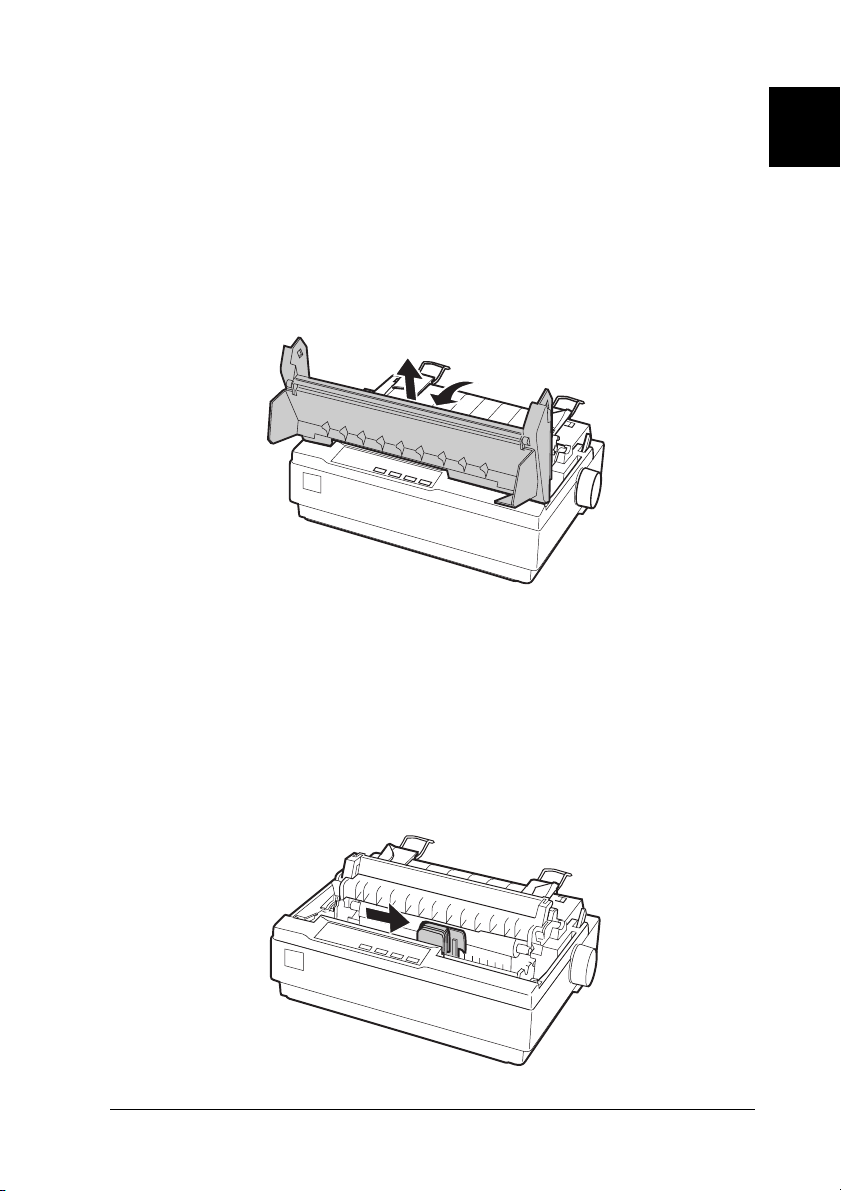
Instalar o sustituir el cartucho de cinta
Antes de instalar el cartucho de cinta, compruebe que la
impresora no esté conectada a una toma de corriente.
Siga los pasos descritos a continuación para instalar o sustituir el
cartucho de cinta:
1. Abra la tapa de la impresora, colóquela en posición vertical y
tire de ella para extraerla.
Atención:
w
Nunca desplace el cabezal de impresión si la impresora está
activada, ya que podría resultar dañada. Igualmente, si acaba
de utilizar la impresora, deje enfriar el cabezal de impresión
unos minutos antes de tocarlo.
1
2. Deslice el cabezal de impresión hasta el centro de la
impresora.
Preparar la impresora
1-7
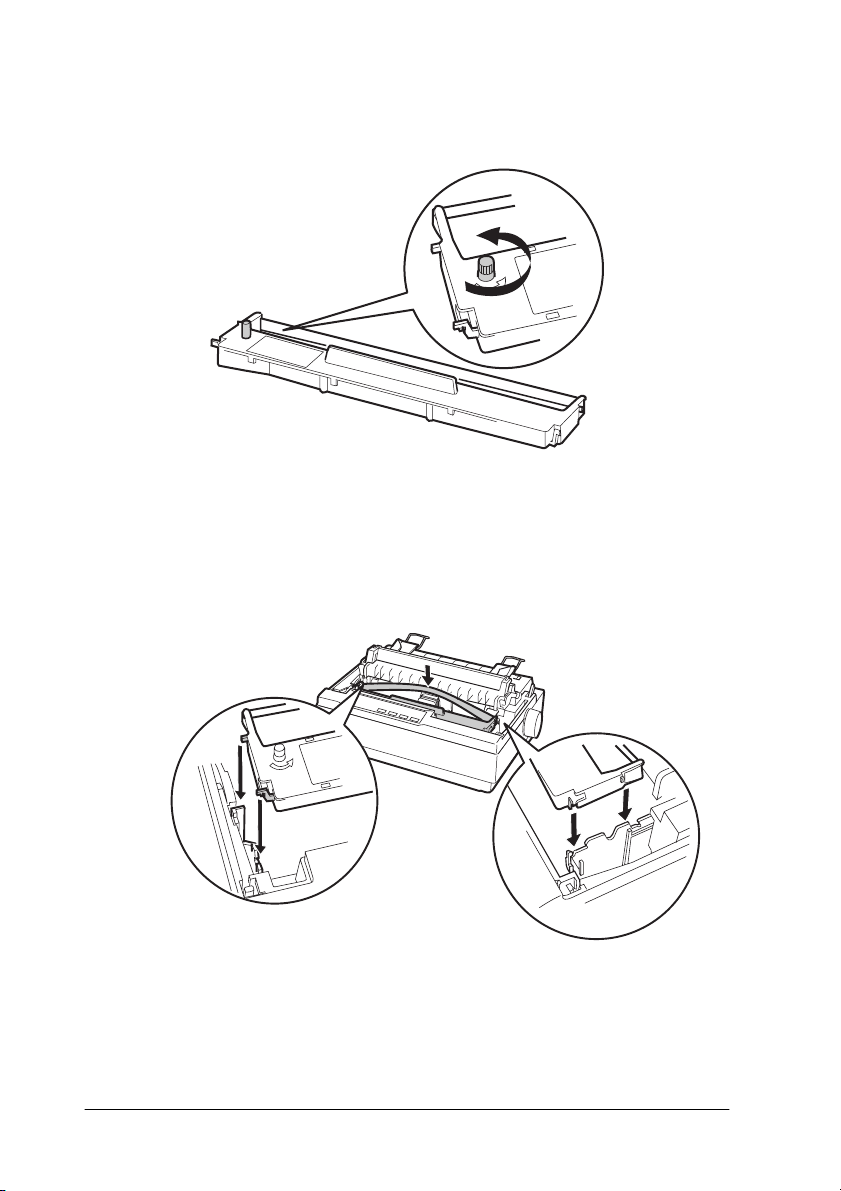
3. Gire el mando tensor de la cinta en la dirección de la flecha
para tensarla y facilitar su instalación.
4. Inserte el cartucho de cinta en la impresora de la forma
mostrada en la figura; a continuación, presione con firmeza
ambos lados del cartucho para encajar los ganchos de plástico
en las ranuras de la impresora.
1-8
Preparar la impresora
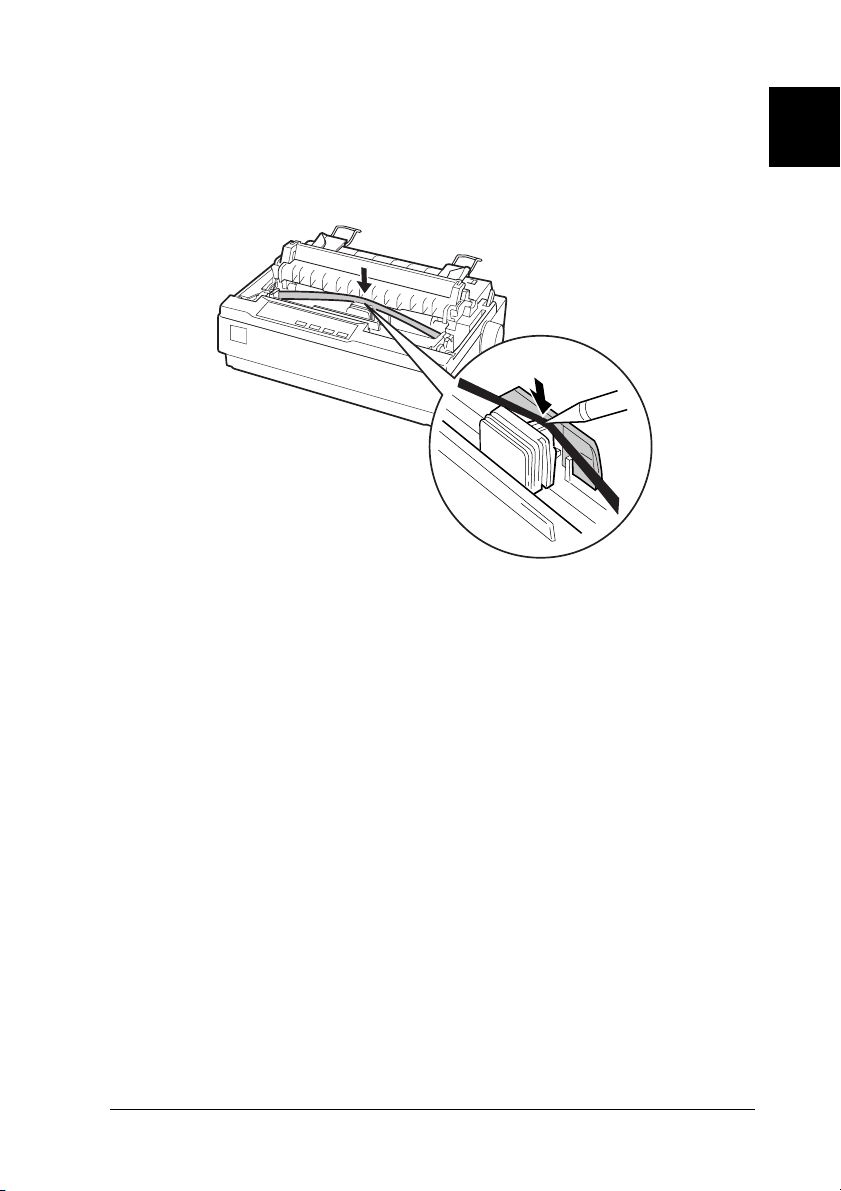
5. Utilice un objeto puntiagudo, por ejemplo un bolígrafo, para
guiar la cinta entre el cabezal de impresión y la guía de la cinta.
Gire el mando tensor de la cinta para facilitar el avance
correcto de ésta (no debe quedar torcida ni arrugada).
6. Deslice el cabezal de impresión de lado a lado para comprobar
que se desplaza correctamente.
1
7. Instale de nuevo la tapa de la impresora y ciérrela.
Si observa que la impresión se debilita, deberá sustituir el
cartucho de cinta. Para retirar el cartucho usado, desplace el
cabezal de impresión hasta el centro de la impresora. A
continuación, retire el cartucho levantando los anclajes de ambos
lados y extrayéndolo de la impresora.
Preparar la impresora
1-9
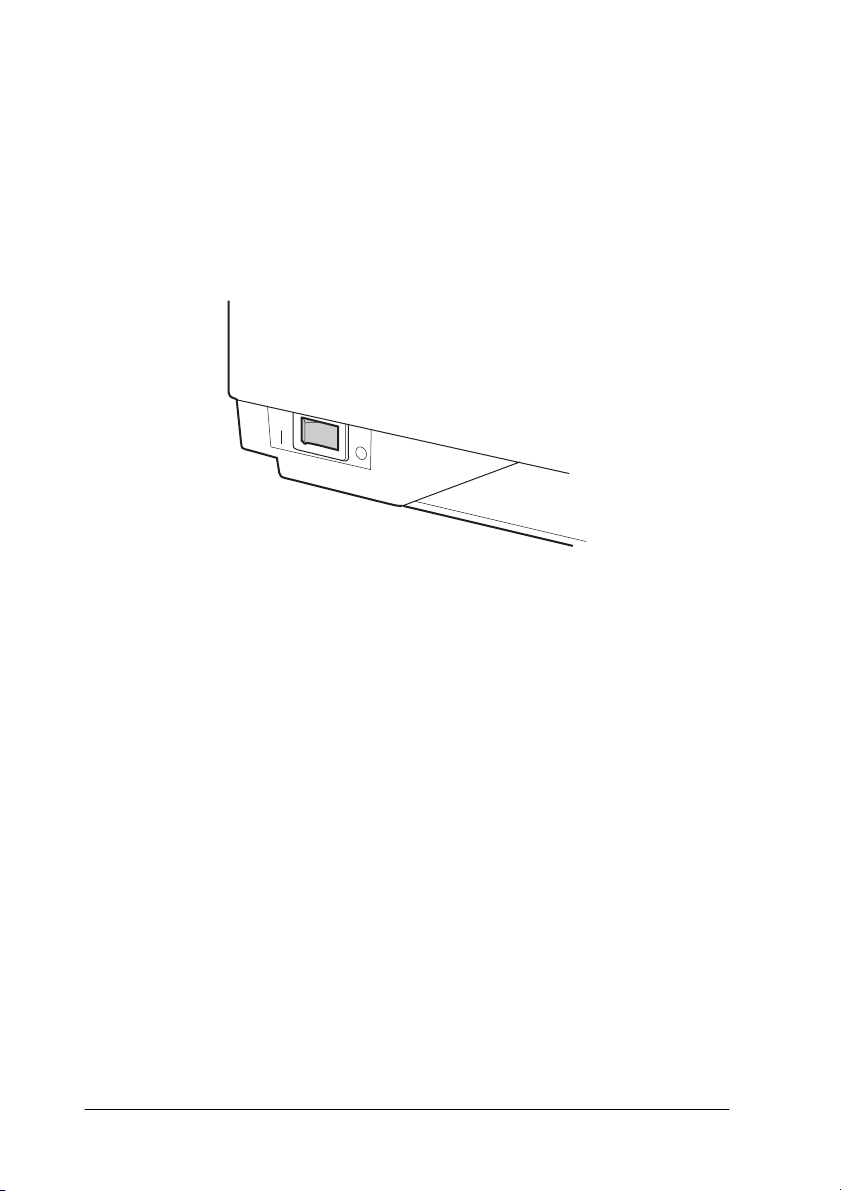
Conectar la impresora
Siga los pasos descritos a continuación para conectar la impresora:
1. Compruebe que el conmutador de alimentación de la
impresora esté desactivado. Lo está si el lado
conmutador está pulsado.
2. Compruebe la etiqueta de la parte posterior de la impresora
para asegurarse de que el voltaje coincide con el de la toma
de corriente.
N
del
Precaución:
c
3. Si el cable de alimentación no está conectado a la impresora,
conéctelo a la toma de CA de la impresora.
4. Conecte el cable de alimentación a una toma de corriente
adecuadamente derivada a masa.
1-10
Si el voltaje especificado y el voltaje de la toma de corriente
no coinciden, póngase en contacto con su distribuidor. No
conecte el cable de alimentación.
Preparar la impresora
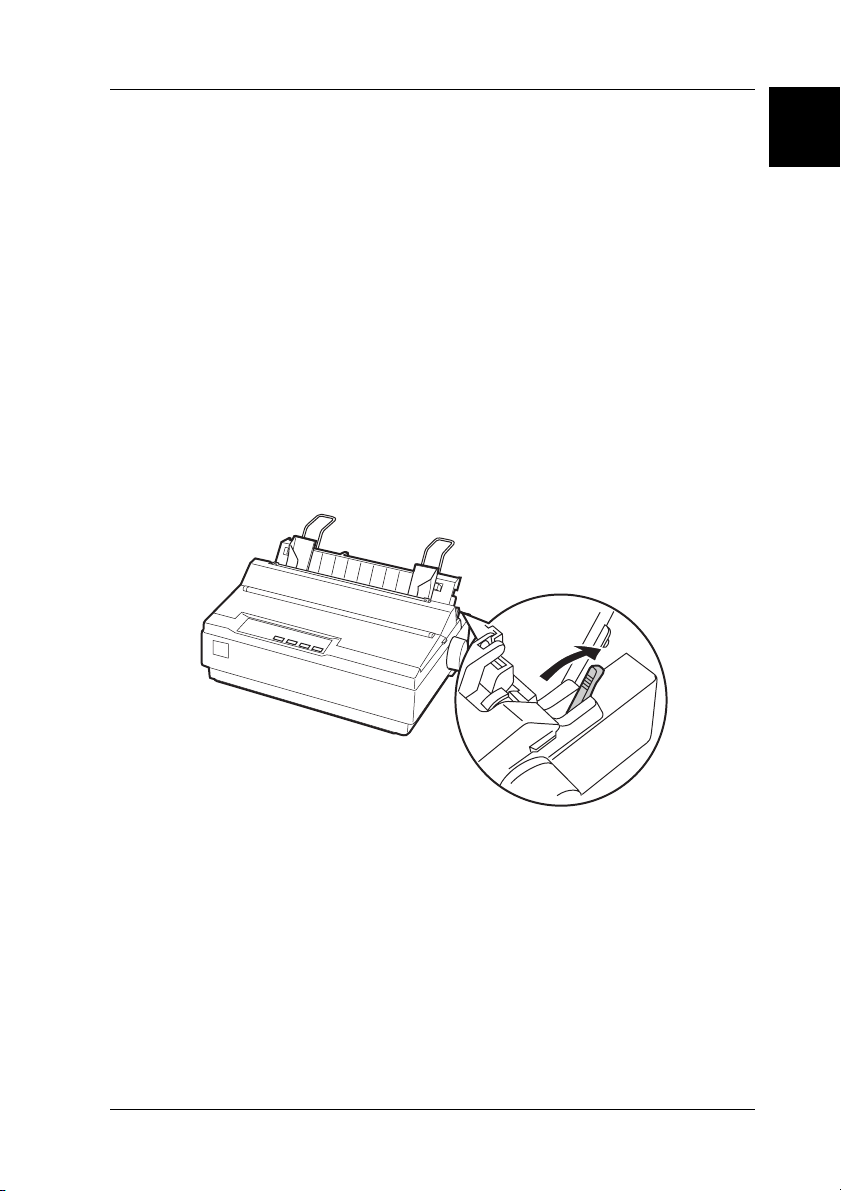
Ejecutar el auto test
La función de auto test incorporada sirve para comprobar que la
impresora funciona correctamente. Puede realizar el test tanto con
papel continuo como con hojas sueltas. El procedimiento
detallado a continuación describe el test más sencillo, utilizando
hojas sueltas.
Siga los pasos descritos a continuación para ejecutar el auto test:
1. Compruebe que la impresora esté desactivada. Compruebe
también que la palanca de liberación del papel se encuentre
colocada en la posición de hojas sueltas y que la guía del papel
se encuentre en posición vertical, tal como se muestra en la
figura.
1
c
Precaución:
Para realizar el auto test debería utilizar papel de una
anchura mínima de 210 mm, ya que en caso contrario el
cabezal de impresión imprimirá directamente encima del
rodillo.
Preparar la impresora
1-11
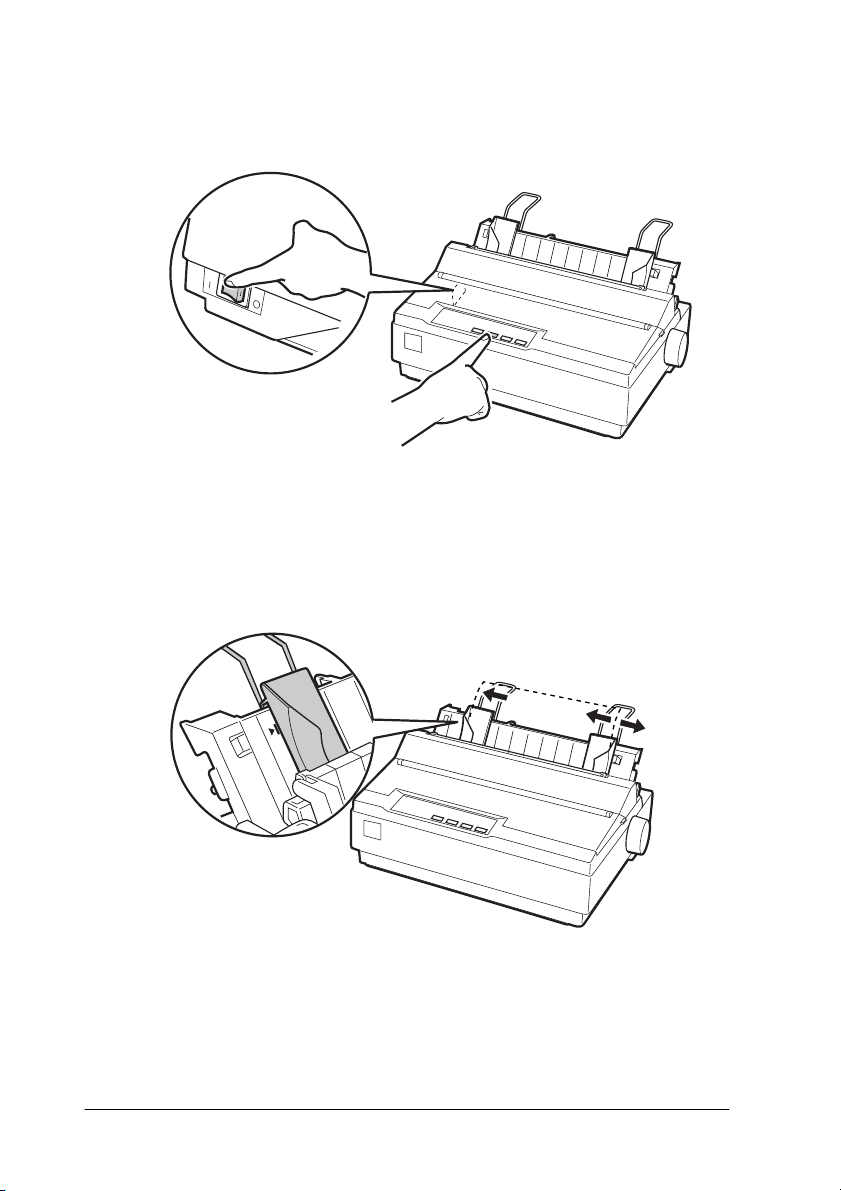
2. Active la impresora mientras mantiene pulsado el botón
LF/FF.
3. Desplace la guía lateral izquierda hasta que quede bloqueada
en posición, en la marca de la guía. A continuación, ajuste la
guía lateral derecha para que coincida con la anchura del
papel.
1-12
Preparar la impresora
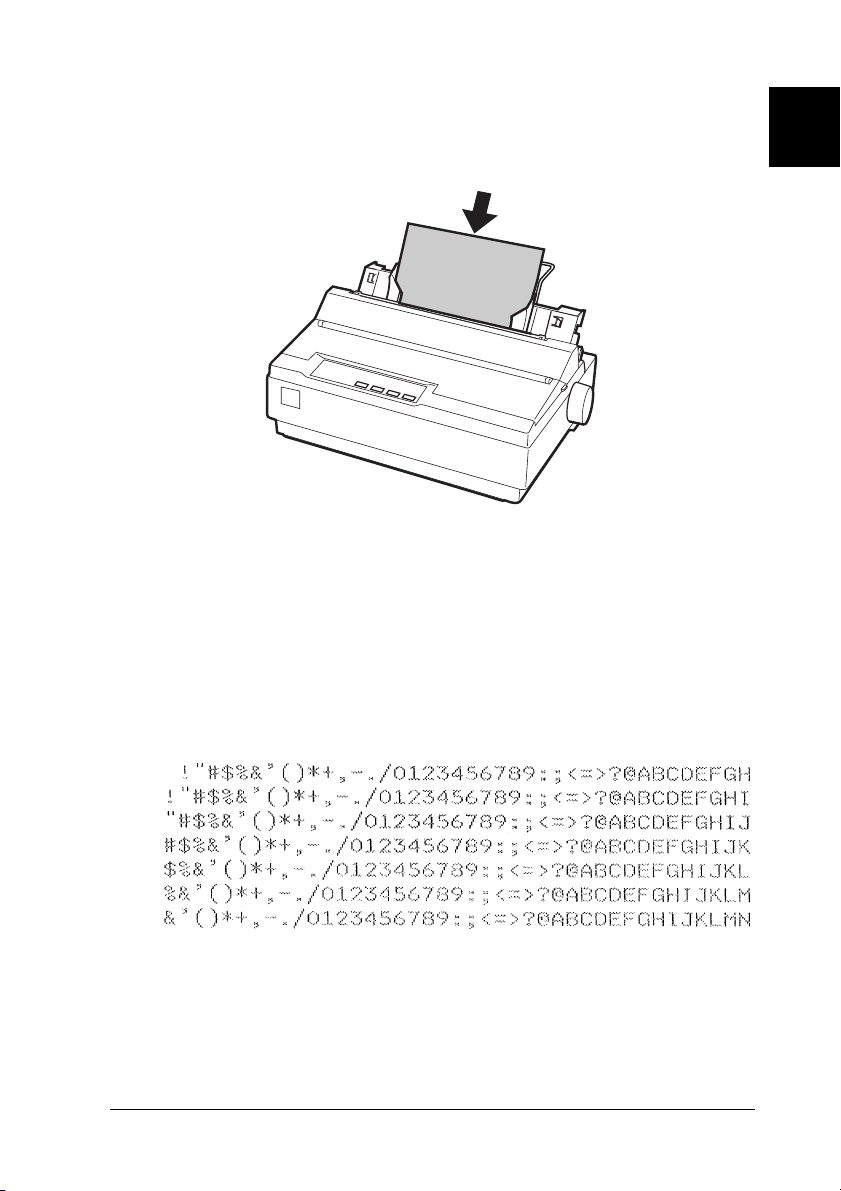
4. Inserte una hoja de papel entre las guías laterales hasta que
ofrezca resistencia. La impresora cargará la hoja
automáticamente y empezará a imprimir el auto test.
5. Si desea interrumpir la impresión momentáneamente, pulse
el botón PAUSE.
6. Para finalizar el auto test, compruebe que la impresora no esté
funcionando. Pulse el botón LF/FF para expulsar la hoja y
desactive la impresora.
1
Ésta sería una típica impresión de un auto test:
Nota:
Si el auto test no se ha impreso correctamente, consulte el Capítulo 4,
“Solucionar problemas”. Si se imprime correctamente, pase a la sección
siguiente.
Preparar la impresora
1-13
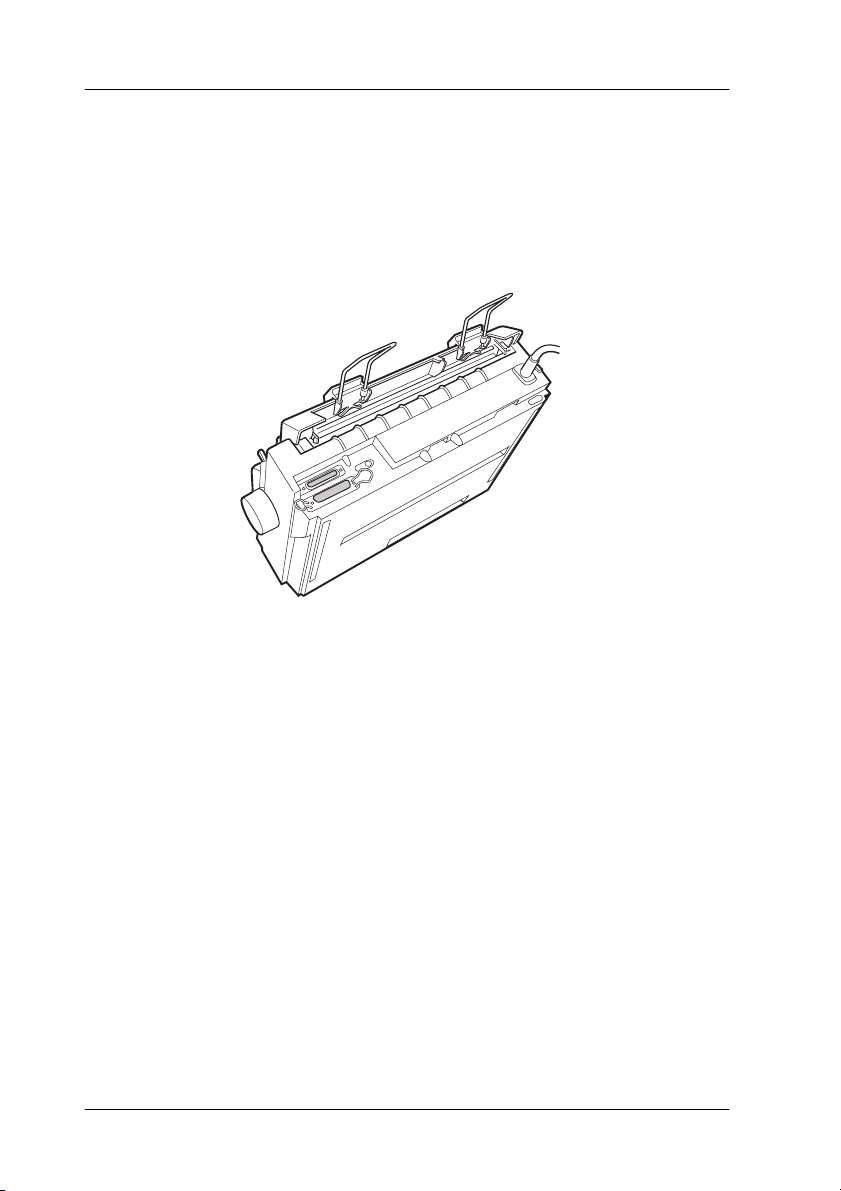
Conectar la impresora al ordenador
Esta impresora dispone de un interface paralelo compatible IEEE1284 y de un interface serie EIA-232D. Antes de empezar, coloque
la impresora en posición vertical, tal como se muestra en la figura.
(Esta posición facilita la conexión del cable.)
Conecte el ordenador al interface deseado, de la forma descrita a
continuación.
Nota:
Puede conectar un cable a cada interface; la impresora cambia
automáticamente al interface adecuado cuando reciba datos.
Utilizar el interface paralelo
Necesitará un cable blindado y de pares trenzados, de una
longitud no superior a 2 metros, para utilizar el interface paralelo.
Siga los pasos descritos a continuación para conectar la impresora
al ordenador mediante el interface paralelo:
1. Desactive el ordenador y la impresora.
1-14
Preparar la impresora
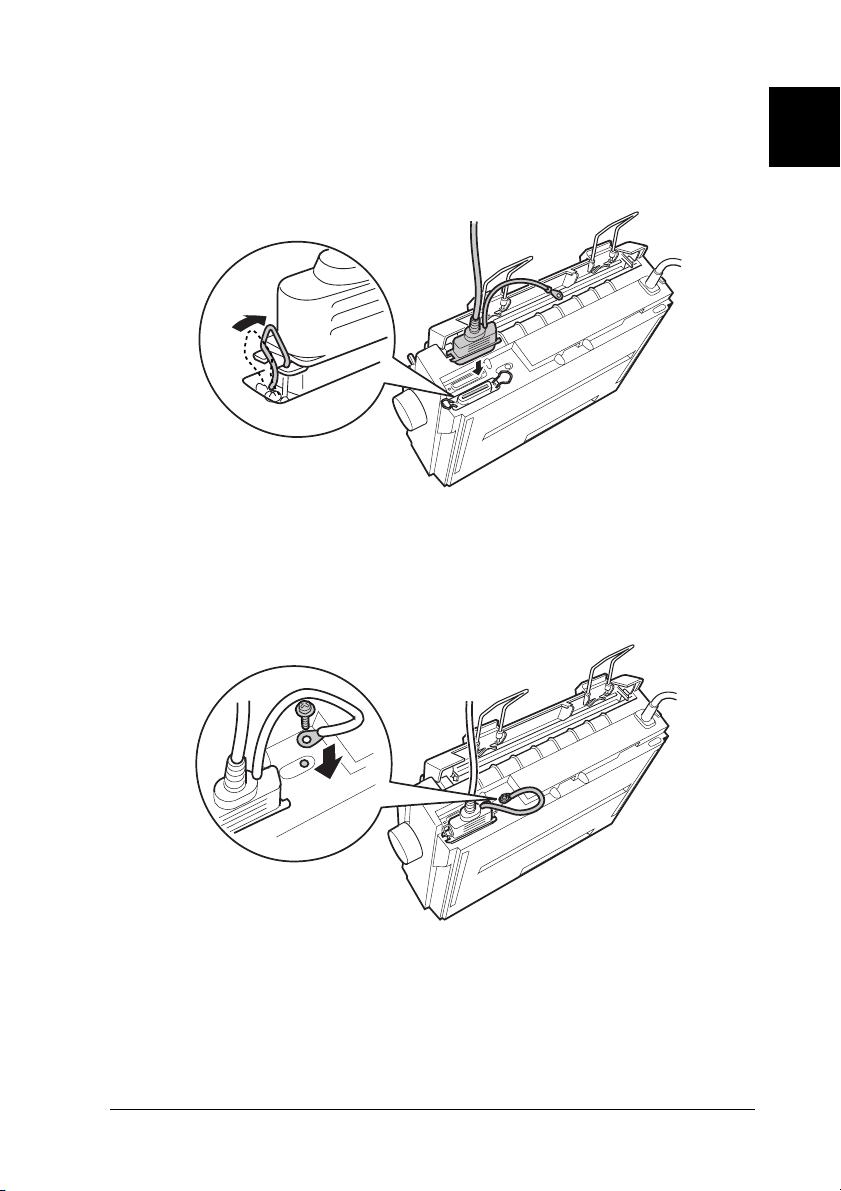
2. Conecte con firmeza el cable paralelo al puerto de interface
paralelo de la impresora. Apriete los clips metálicos hasta que
queden bloqueados en su posición, a ambos lados del
conector.
Nota:
Si el cable dispone de un cable de masa en uno de sus extremos,
conéctelo al conector de masa situado a la derecha del puerto de
interface paralelo.
1
3. Conecte el otro extremo del cable al puerto de interface
paralelo del ordenador. (Si el cable dispone de un cable de
masa, conéctelo al conector de masa de la parte posterior del
ordenador.)
Preparar la impresora
1-15
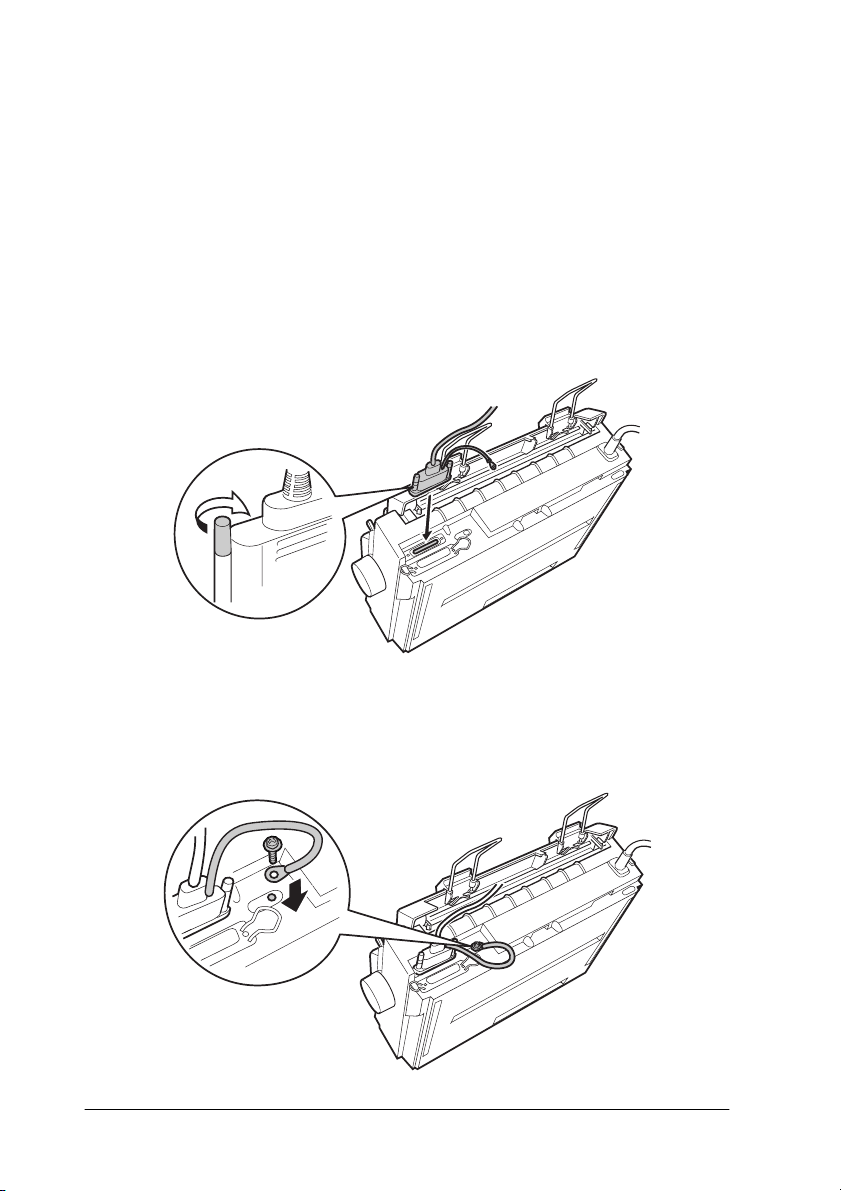
Utilizar el interface serie
Para poder utilizar el interface serie, necesitará un cable serie que
disponga de un conector macho DB-25 en el lado de la impresora.
Siga los pasos descritos a continuación para conectar la impresora
al ordenador mediante el interface serie:
1. Desactive el ordenador y la impresora.
2. Conecte con firmeza el cable serie al puerto de interface serie
de la impresora. Apriete los tornillos de ambos lados del
conector.
1-16
Nota:
Si el cable dispone de un cable de masa en uno de sus extremos,
conéctelo al conector de masa situado en la parte derecha del puerto
de interface serie.
Preparar la impresora
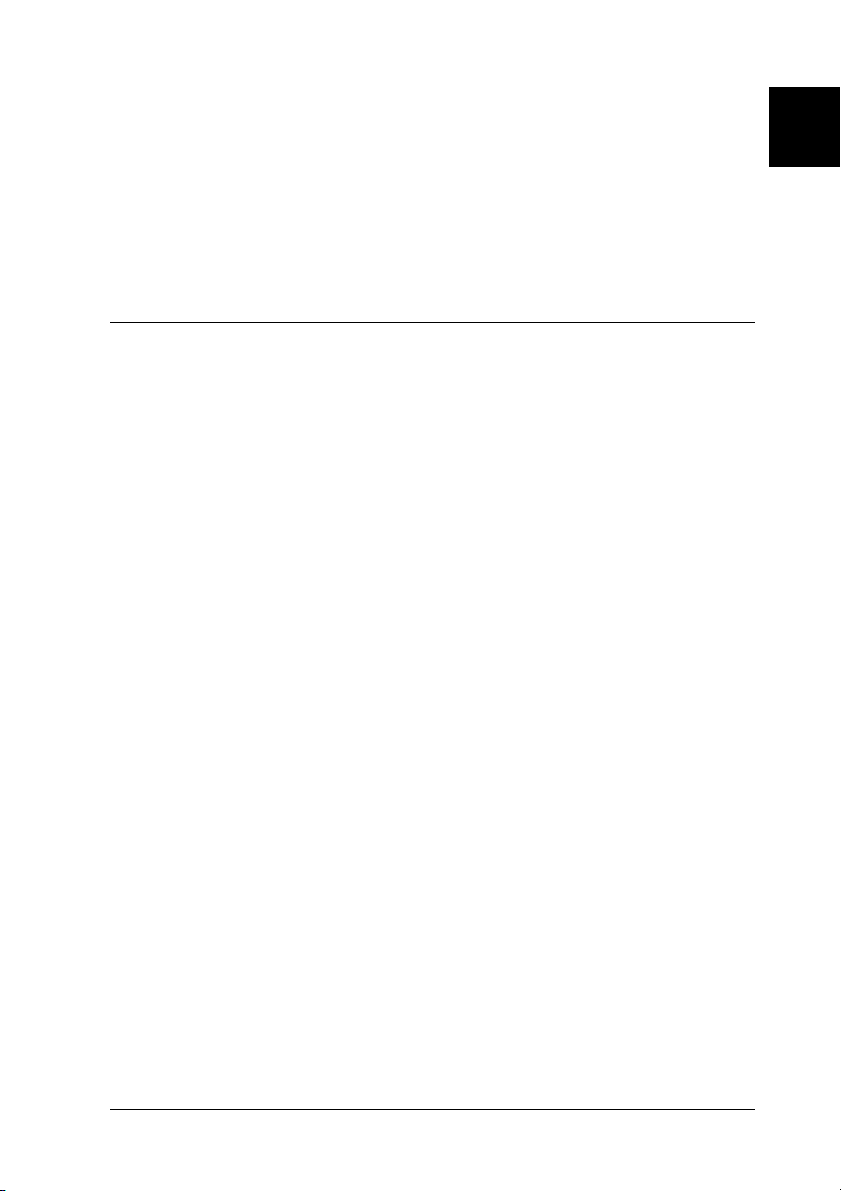
3. Conecte el otro extremo del cable al puerto de interface serie
del ordenador y apriete los tornillos de ambos lados del
conector. (Si el cable dispone de un cable de masa, conéctelo
al conector de masa de la parte posterior del ordenador.)
4. Utilice el modo de Ajustes por defecto para cambiar la
velocidad o el bit de paridad, si fuera necesario. Consulte la
sección “Ajustes por defecto de la impresora” en la página 2-3.
Instalar el software de la impresora
Una vez conectada la impresora al ordenador, deberá instalar el
software incluido en el CD-ROM del software de la impresora
EPSON, que se entrega con ésta.
El software de la impresora incluye:
❏ Controlador de la impresora
El controlador de la impresora es la aplicación que ejecuta, o
“controla”, la impresora. Con él podrá definir ajustes como la
calidad de impresión, la resolución y el tamaño del papel.
❏ Utilidad EPSON Status Monitor 3 (Windows Me, 98, 95, 2000
o NT 4.0)
EPSON Status Monitor 3 le notifica los errores de la
impresora y visualiza el estado de ésta.
1
❏ EPSON Remote! (utilidad de configuración de la impresora
basada en DOS)
La utilidad EPSON Remote! permite cambiar fácilmente los
ajustes por defecto de la impresora desde la pantalla del
ordenador. Consulte la sección “Usar la utilidad EPSON
Remote!” en la página 3-22.
Para instalar el software de la impresora, consulte las secciones
“Instalar el software en Windows Me, 98, 95, 2000 o NT 4.0” en la
página 1-18 o “Instalar el software en Windows 3.1 o NT 3.5x” en
la página 1-19. Si utiliza DOS, consulte la sección “Para programas
DOS” en la página 1-21.
Preparar la impresora
1-17
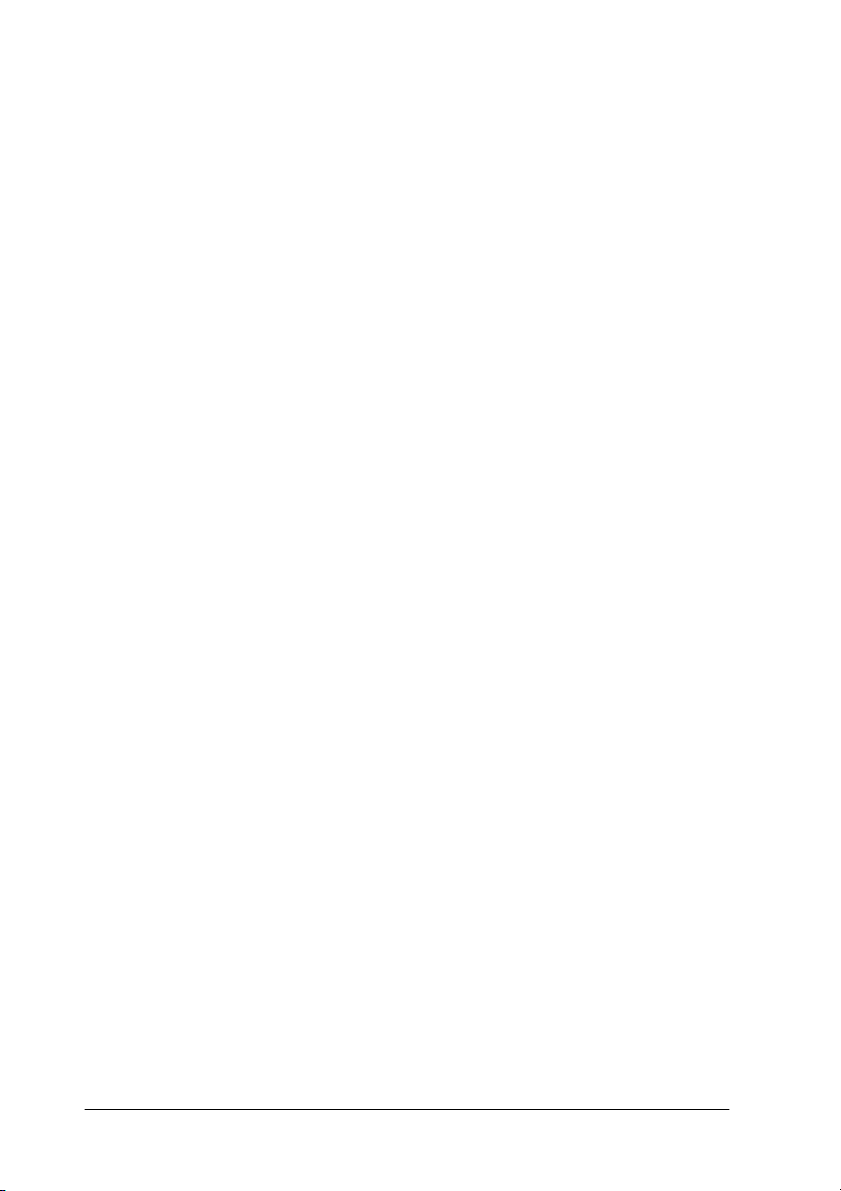
Instalar el software en Windows Me, 98, 95, 2000
o NT 4.0
Siga los pasos descritos a continuación para instalar el software
de la impresora en Windows Me, 98, 95, 2000 o NT 4.0:
Nota:
❏ La instalación del software de la impresora en Windows 2000 o
NT 4.0 puede requerir privilegios de administrador. Si experimenta
problemas, consulte con el administrador.
❏ Si desea realizar una copia en disquetes del software de la impresora
incluido en el CD-ROM, inserte el CD y ejecute el programa
EPSETUP. En el cuadro de diálogo que aparece, haga clic en el botón
Crear discos del driver y siga las instrucciones que aparezcan
en pantalla.
❏ Si utiliza la versión en disquetes del software de EPSON, realice
una copia de seguridad del disco (o discos) del software de la
impresora EPSON antes de iniciar la instalación.
❏ Si aparece la pantalla Nuevo hardware encontrado o
cualquier otro Asistente al activar el ordenador, haga clic en
Cancelar y siga los pasos descritos a continuación.
❏ Si aparece la pantalla Firma Digital no encontrada, haga clic
en Sí. Si hace clic en No, deberá instalar de nuevo el controlador de
la impresora de la forma descrita a continuación.
❏ El tiempo de instalación depende del ordenador.
1. Compruebe que Windows Me, 98, 95, 2000 o NT 4.0 estén
activos y que la impresora esté desactivada.
2. Inserte el CD del software de la impresora en la unidad de
CD-ROM. Aparecerá el cuadro de diálogo de instalación. (Si
utiliza un disquete, introdúzcalo en la disquetera. Haga doble
clic en el icono de la disquetera y doble clic en el icono
Setup.exe).
1-18
Preparar la impresora
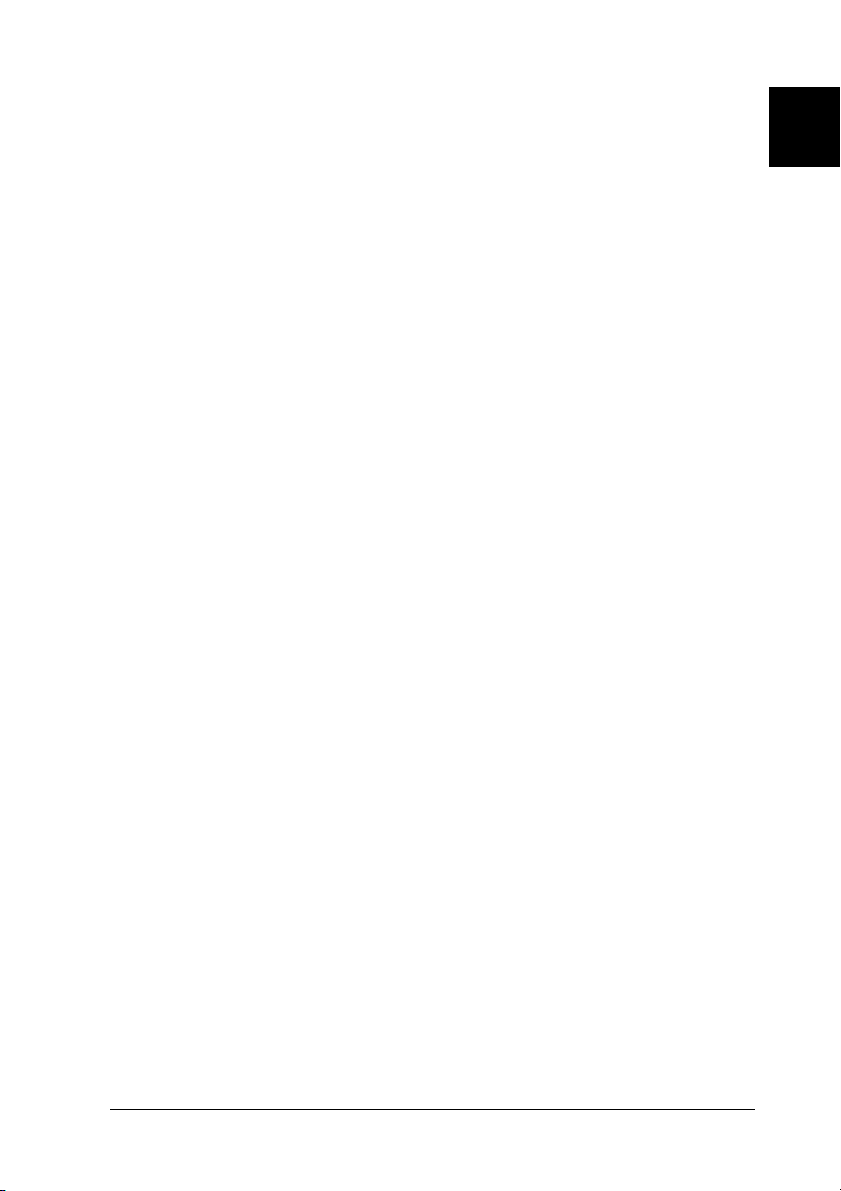
3. Haga clic en Instalar para iniciar la instalación del software
de la impresora.
4. Seleccione la impresora en la lista y siga las instrucciones en
pantalla.
Si instala el controlador de la impresora en Windows Me, 98, 95,
2000 o NT 4.0, también se instalará la utilidad EPSON Status
Monitor 3.
Si desea más información acerca de cómo iniciar y utilizar el
software, consulte el Capítulo 3, “Utilizar el software de la
impresora”.
Instalar el software en Windows 3.1 o NT 3.5x
Siga los pasos descritos a continuación para instalar el software
de la impresora en Windows 3.1 o NT 3.5x.
Nota:
La instalación del software de la impresora en Windows NT 3.5x puede
requerir privilegios de administración de red. Si experimenta problemas,
consulte con el administrador.
1
1. Compruebe que Windows esté activo y que la ventana del
Administrador de programas esté abierta.
2. Inserte el CD del software de la impresora (incluido) en la
unidad de CD-ROM.
Preparar la impresora
1-19
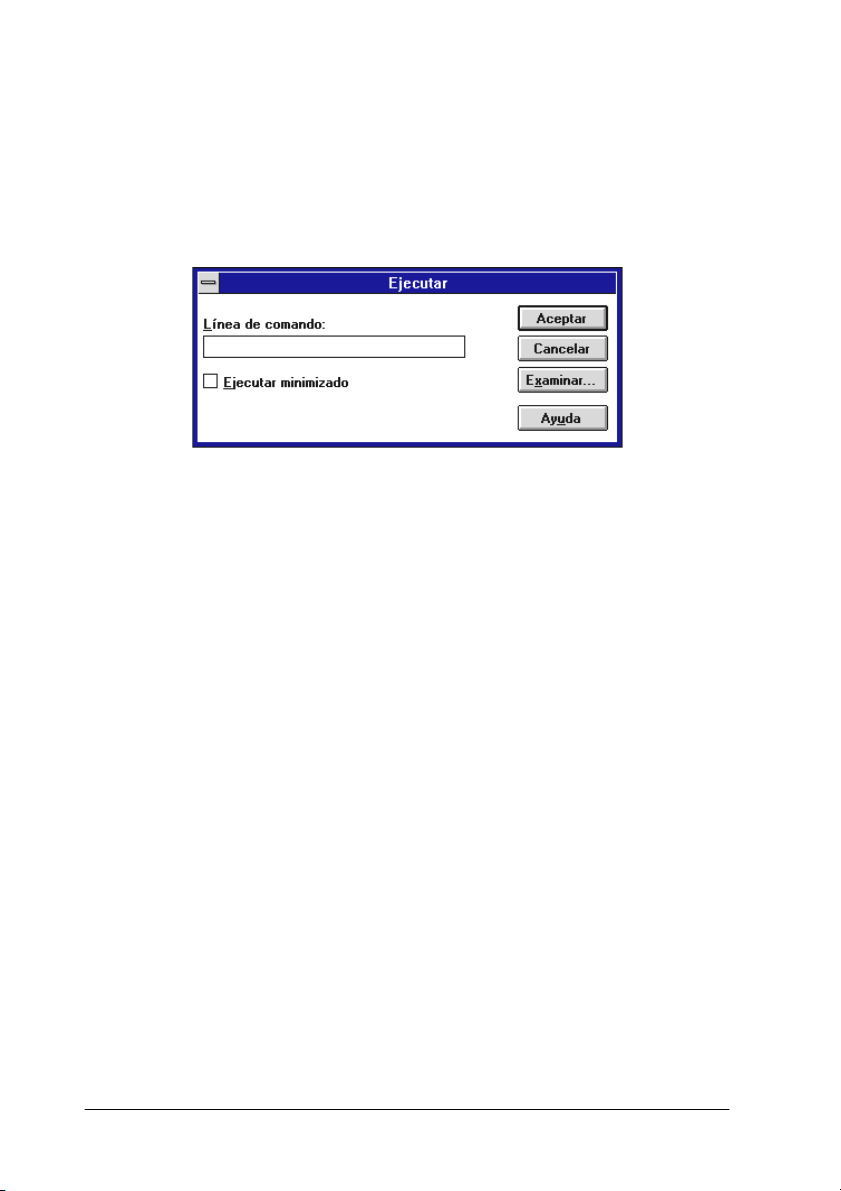
3. Seleccione Ejecutar en el menú Archivo. Aparecerá el cuadro
de diálogo Ejecutar. En el cuadro de la Línea de comando,
escriba D:SETUP. (Si la letra de la unidad de CD-ROM no es la
“D”, o si utiliza la versión en disquetes, sustituya la “D” por
la letra correspondiente). A continuación, haga clic en
Aceptar.
Si desea realizar una copia en disquetes del software de la
impresora incluido en el CD-ROM, escriba EPSETUP en vez de
SETUP. En el cuadro de diálogo que aparece, haga clic en el
botón Crear discos del driver y siga las instrucciones que
aparezcan en pantalla.
4. El programa de instalación empieza a copiar los archivos del
software de la impresora.
5. Una vez completada la instalación, haga clic en Aceptar para
salir del programa de instalación.
El programa de instalación selecciona de forma automática la LQ300+ como impresora predeterminada para las aplicaciones
Windows.
Si desea más información acerca de cómo iniciar y utilizar el
software, consulte el Capítulo 3, “Utilizar el software de la
impresora”.
1-20
Preparar la impresora
